Микроподстройка автофокуса. Принцип и выбор оптимального способа.
Решил поделиться своим опытом в поиске оптимального варианта микроподстройки автофокуса.Побудило к поиску постоянно присутствующее чувство, что фотографии, сделанные через видоискатель, не достаточно резки. Читая форумы, просматривая фото коллег с аналогичной аппаратурой, я постоянно чувствовал неудовлетворенность по параметру четкость и резкость снимка (объекта фокусировки).
В один из дней попало на глаза сообщение о программе FoCal и я подумал «Вот оно!!! программное средство точной подстройки автофокуса.» Программа продается в 3-х вариантах за 20, 40 и 70 фунтов и можно ее купить и успешно использовать для своих целей. Примерно в тоже время попалось на глаза сообщение о том, что прошивка для фотоаппаратов Magic Lantern тоже умеет делать автоматическую юстировку линзы, и совершенно бесплатно.
И так, начну с принципа.
Как это работает.
в этой статье нашел принципы работы Контрастного и Фазового автофокуса.
Наша задача программной юстировки объектива сводится к тому, чтобы фокусировка, определенная с помощью фазовых датчиков соответствовала сфокусированному изображению на матрице.
И так: В режиме Live View (просмотра изображения через экран) зеркало поднято и автофокус находит максимальный контраст изображения на матрице фокусируя объектив. В режиме Live View между объективом и матрицей нет никаких препятствий и на экране мы видим то, что будет на снимке.
При фокусировке через видоискатель с использованием фазового автофокуса на пути между между матрицей и объективом появляется система зеркал и фокусировка осуществляется по датчикам фазового автофокуса. Микроподстройка призвана подстроить датчики фазового автофокуса под сфокусированное изображение на матрице.
Этапы микроподстройки.
Как я понял, любой способ микроподстройки (ручной или программный) действует одинаково:
2.
 перевод фотоаппарата в режим ручной фокусировки и «обучение» датчиков фазового автофокуса.
перевод фотоаппарата в режим ручной фокусировки и «обучение» датчиков фазового автофокуса.В общем то и вся процедура.
Мне удалось найти в сети несколько вариантов этой процедуры с применением различных программно аппаратных средств. Во всех способах не забываем, что результат сильно зависит от освещения мишени и если оно будет недостаточным, вы получите неверные значения корректировок.
Ручной способ.
— распечатываем контрастную мишень.
— устанавливаем аппарат на штатив, чтобы объектив был на одной линии с мишенью и перпендикулярно ей.
— переходим в режим LW и фокусируемся.
— не сдвигая штатива максимально аккуратно выключаем режим LW и переключаемся в режим ручной фокусировки.
— далее полунажатием на спуск смотрим срабатывает ли подтверждение фокуса? Наша задача на данном этапе найти диапазон корректирующих значений микроподстройки, при которых срабатывает «ОТ» и «ДО» при которых подтверждение фокуса срабатывает. Например: при корректировке 0 подтверждение срабатывает.
Микроподстройка закончена.
— Проверяем настройку: Включаем автофокус, переходим в LW и фокусируемся на мишени. Затем выключаем LW и снова фокусируемся. Если объектив не провернул фокусировочный механизм в сравнении с фокусировкий по LW цель достигнута.
Программный способ с прошивкой Magic Lantern
В прошивке Magic Lantern за микроподстройку отвечает модуль DotTune AFMA (dot_tune.mo). Его необходимо включить, после чего перегрузить камеру. после перезагрузки он должен появиться в меню фокусировки.
Хочу сразу заметить, что модуль позволяет находить и вводить только одну корректировку, в то время как во многих моделях камер (например в Canon 6D) для zoom объективов предусмотрено два значения микроюстировки — для широкого угла и для теле-положения.
 поэтому модуль целесообразно использовать для того, чтобы найти значения микроподстройки в полуавтоматическом режиме, а затем, отключив его, ввести найденные значения вручную.
поэтому модуль целесообразно использовать для того, чтобы найти значения микроподстройки в полуавтоматическом режиме, а затем, отключив его, ввести найденные значения вручную.И так:
— распечатываем контрастную мишень.
— устанавливаем аппарат на штатив, чтобы объектив был на одной линии с мишенью и перпендикулярно ей.
— не сдвигая штатива максимально аккуратно выключаем режим LW и переключаемся в режим ручной фокусировки.
Как видим, пока порядок не отличается от ручного способа.
— устанавливаем значения микрокорректировок в положение 0 в основном меню фотоаппарата.
— далее заходим в меню Magic Lantern через кнопку «корзина» и выбираем DotTune AFMA. в настройках устанавливаем диапазон -20 — +20. Остальное не меняем и выбираем первый пункт — запуск.
В процессе программа последовательно перебирает значения юстировки от -20 до +20, делает установленное число проходов, по окончании выдает значение микроподстройки и записывает его в прошивку аппарата.
 (для zoom-объективов прописывает в обе строки одинаковые значения).
(для zoom-объективов прописывает в обе строки одинаковые значения).Если у Вас zoom объектив, записав предварительно значение корректировки для положения широкого угла, повторяем процесс для положения TELE, после чего отключаем модуль, перегружаем камеру и в меню микрокорректировки вводим ранее записанное значение для положения широкого угла.
— Проверяем настройку: Включаем автофокус, переходим в LW и фокусируемся на мишени. Затем выключаем LW и снова фокусируемся. Если объектив не провернул фокусировочный механизм в сравнении с фокусировки по LW цель достигнута.
Автофокус и юстировка Canon 7D
Вопрос качества автофокуса на моем Canon 7D стоял, не то, чтобы остро, но как-бы напрягал. Все вокруг активно обсуждают: качество автофокуса, юстировку, мишени. А я вроде как просто фотографирую. Нет, конечно я тоже скачал одну из мишеней, положил ее на пол под 45 гр., и покрутил настройки адаптации фотоаппарата под нее.
Мишень в итоге стала на фотографии выглядеть просто идеально, но стал замечать, что некоторые фотографии с малым ГРИП все-таки не имеют желаемой резкости. В общем, не пошла у меня идея с мишенями и прочими вещами, где слишком много зависит от валюнтаризма глаз. Мой глаз не эталон, поэтому червячки сомнения относительно качества автофокуса продолжали его грызть.
У друзей наткнулся на фотографа, имеющего студию и большой опыт фотографирования. Попросил контакты его мастера (который конечно, же у него есть для надобностей всяких), чтобы провести у него юстировку. Каково же было мое удивление, когда фотограф сказал, что все это фигня, и фотоаппараты с программной юстировкой профессионалы не юстируют на железном уровне.
В общем, забил я на вопрос надолго. Забил до недавнего времени, пока не наткнулся в интернете вот на эту статью.
В статье была простая, объективная и на самом деле — очевидная мысль.
А ведь и в самом деле! Режим Live View обеспечивает медленную, но качественную фокусировку. Объектив проецирует изображение на матрицу напрямую, и автоматика подбирает расстояние фокусировки такое, чтобы резкие переходы цвета были максимально контрастны. При этом между объективом и матрицей — нет никакой механики, и изображение получается максимально резким.
Видоискатель работает напрямую. Свет от объектива попадает на зеркало, затем на призму, затем в видоискатель. Фокусировка, очень грубо говоря, происходит по видоискателю (подробности фазовой фокусировки сейчас не важны). В момент снимка, зеркало поднимается, и свет от объектива падает на матрицу. Но кто сказал, что матрица расположена с точностью до микрона на том же расстоянии от объектива, что и видоискатель?
Вот эта разница и дает легкое движение мотором при переходе между режимами.
Переходим к практике (вся теория вопроса изложена по ссылке, которую я привел выше).
- Нарисовал мишень в PowerPoint как четыре квадрата со стороной 4 см.
- Прикрепил мишень, и поставил на штатив фотоаппарат так, чтобы он находился на расстоянии 1,2 метра от нее. Я проверял объектив Canon EF-S 24-105 f/4, и требовалось расстояние не менее 50-кратного фокусного расстояния — 50 x 24 мм = 1,2 м.
- Поставил ISO 100, f/4 и установил фокусное расстояние 24 мм (максимально далекое изображение).
- Автофокус — центральная точка, направленная прямо в пересечение черных и белых квадратов.
- Отключил стабилизатор.
- Перешел в режим фокусировки по экрану, настроился, и перешел в режим фокусировки по видоискателю.
- Наполовину нажал спуск, и……
Мотор фокуса дернулся. Совсем немного, на пол буквы R в слове MACRO. Вот примерно настолько немного, как показано на фотографии, если кто заметит разницу. На слух она более ощутима, чем на глаз.
Значит — действительно расфокусировка на видоискателе, подумал я. Далее начал менять значение юстировки объектива в меню фотоаппарата. После каждого эксперимента я сбивал фокус на объективе вращая кольцо фокуса в одно из крайних положений.
После примерно 20 попыток выяснил, что диапазон значений юстировки, при котором мотор автофокуса «не дергается», для моей пары «тушка — объектив» составляет от -1 до +3, В итоге поставил среднее +1.
Аналогично проверил Canon EF-S 70-200 f/4, и поставил значение +2.
Оставался открытым вопрос по последнему объкктиву, Sigma EF-S 30 f/1,4. И тут я был удивлен. Вместо того, чтобы сказать — «это объектив не Canon, функция не поддерживается», фотоаппарат Canon не воспрепятствовал юстировке и чужого для себя объектива (сорри за качество на экране — вытягивал из почти черного, как мог).
Следует отметить, что в случае Sigma разброс оказался на диафрагме f/1,4 очень мал. Меньше всего «дерганий мотора» было на значении -1, чуть больше на 0. На значениях -2 или +1 мотор фокусировки срабатывал уже всегда.
На значениях -2 или +1 мотор фокусировки срабатывал уже всегда.
В целом, предложенная методика простая, а главное — объективная для глаза (или слуха). Для меня это самое важное.
Как выполнить тонкую настройку автофокуса
Фотографам иногда требуется дополнительные возможности сверхтонкой настройки АФ, которые предоставляет им их профессиональная фотокамера. Благодаря использованию этой функции можно точно настроить автофокусировку и зафиксировать ее положение для нескольких моделей объектива. Тонкая настройка АФ применяется к определенной комбинации фотокамеры и объектива при проведении проверки. Настройку следует выполнить повторно, если при использовании той же фотокамеры потребуется настроить другой объектив, или же если настройку потребуется выполнить для других совместно используемых объектива и фотокамеры.
«>
Проверка
Во время проверки условия съемки должны оставаться неизменными от снимка к снимку. Это касается условий освещения, расположения фотокамеры и заданных на ней настроек экспозиции. Для каждого объектива можно задать только одну настройку.
Это касается условий освещения, расположения фотокамеры и заданных на ней настроек экспозиции. Для каждого объектива можно задать только одну настройку.
Выберете режим приоритета диафрагмы, и установите значение, меньшее на одну ступень от максимальной диафрагмы. Т.е. если ваш объектив имеет максимальное значение диафрагмы 2.8, выставить рекомендуется значение 3.5. Это позволит достигнуть хорошего контраста и, соответственно, правильно оценить полученный результат.
Далее устанавливаем камеру на штатив на расстоянии фокусировки, которое используется на регулярной основе для данного объектива. Выполните автофокусировку на расположенном на фиксированном расстоянии от фотокамеры плоском объекте с мелкими деталями, например, книге в твердом переплете или коробке. Расположите возле объекта линейку под углом 45 градусов или более градусов, как показано на изображении ниже. Затем воспользуйтесь блокировкой фокусировки и сфотографируйте ту часть линейки, которая расположена по соседству с плоской поверхностью.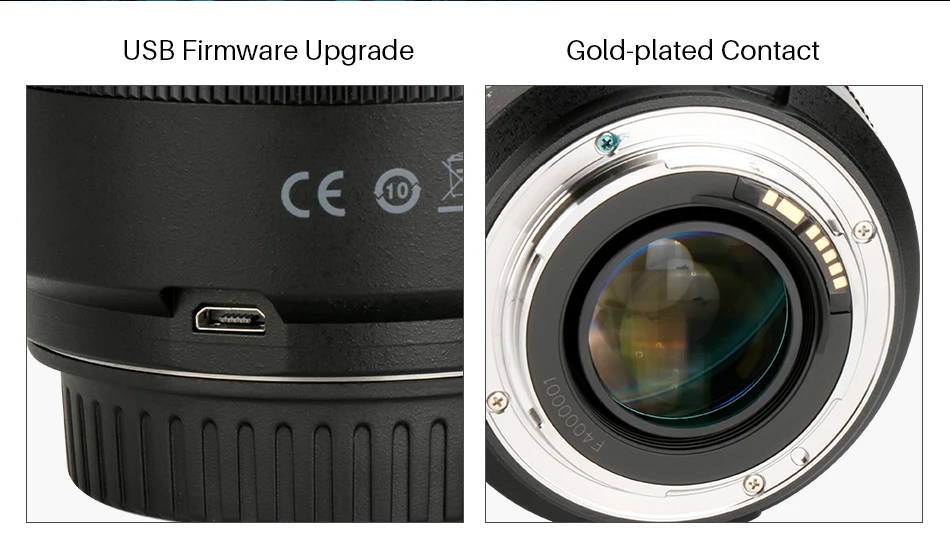
Полученные результаты
Если фотокамера фокусируется на выбранной точке линейки, настройку выполнять не нужно. Если фотокамера фокусируется перед выбранной точкой, увеличьте значение тонкой фокусировки (+), чтобы увеличить расстояние от фотокамеры до точки фокусировки. Если фотокамера фокусируется за выбранной точкой, уменьшите значение тонкой фокусировки (-), чтобы уменьшить расстояние от фотокамеры до точки фокусировки.
Регулировка фокусировки
Параметр «Тонкая настройка АФ» можно найти в Меню настройки вашей камеры. Поддерживает ли ваша камера данную настройку — узнайте из руководства пользователя.
Используя меню, скорректируйте сохраненное значение на шкале значений. Сохраните значение настройки. Выбрав величину коррекции, повторно выполните проверку, чтобы убедиться, что выбрано правильное значение точки фокусировки со значением коррекции. Возможно, эти действия потребуется повторить несколько раз.
Для того, чтобы при каждом использовании одного и того же объектива фотокамера применяла сохраненное для него значение, функция тонкой настройки АФ должна быть включена.
| Датчик изображения | |
| Тип | Прибл. 35,9 x 24,0 мм CMOS 35,9 x 24,0 мм CMOS |
|---|---|
| Эффективные пиксели | Прибл. 26,2 мегапиксела |
| Общее количество пикселей | Прибл. 27,1 мегапиксела |
| Соотношение сторон | 3:2 |
| Фильтр нижних частот | Встроенный/фиксированный |
| Очистка датчика изображения | Встроенная система очистки EOS |
| Тип цветного светофильтра | Основные цвета |
| Процессор | |
| Тип | DIGIC 7 |
| Объектив | |
| Крепление объектива | EF (кроме объективов EF-S, EF-M) |
| Фокусное расстояние | Эквивалентно 1,0 фокусного расстояния объектива |
| Стабилизация изображения | Оптический стабилизатор изображения на совместимых объективах Видео: доступна встроенная цифровая стабилизация изображения по 5 осям.  |
| Фокусировка | |
| Тип | Через оптический видоискатель: Система определения фаз при формировании вторичного изображения TTL при помощи специального датчика автофокусировки В режиме Live View на ЖК-экране: Система Dual Pixel CMOS AF. Пиксели определения фаз, встроенные в датчик изображения |
| Система/точки AF | Через оптический видоискатель: 45 точек автофокусировки крестового типа (45 точек автофокусировки крестового типа для f/5.6, 27 точек (9 точек крестового типа) для f/8, центральная точка двойного крестового типа для f/2.8 и f/5.6) В режиме Live View на ЖК-экране: Максимум 63 точек автофокусировки (фиксированное положение на сетке 9×7) через автоматический выбор камерой |
| Рабочий диапазон автофокусировки | Через оптический видоискатель: EV -3 – 18 (при 23 °C и ISO 100) с центральной точкой автофокусировки и объективом f/2.  8 или более светосильным 8 или более светосильнымВ режиме Live View на ЖК-экране: EV -2,5 – 18 (при 23 °C и ISO 100) с покадровой автофокусировкой |
| Режимы AF | Через оптический видоискатель: Покадровая автофокусировка Упреждающая AI Servo AF (алгоритм AI Servo II) Интеллектуальная автофокусировка В режиме Live View на ЖК-экране: Покадровая автофокусировка Коррекция автофокусировки |
| Выбор точки AF | Через оптический видоискатель: Автоматическая: 45-точечная автофокусировка Ручной выбор: автофокусировка по одной точке / точечная Ручная настройка: зональная автофокусировка Ручной выбор: автофокусировка по большой зоне Точки фокусировки могут выбираться по отдельности для вертикального и горизонтального режимов съёмки На ЖК-дисплее: Автоматическая: AIAF по лицу + отслеживание; до 63 точек автофокусировки, если не обнаружен объект съемки / лицо Выбор вручную на сенсорном экране или свободное расположение 1 точки автофокусировки / 1 зоны автофокусировки (9 точек, сетка 3×3).  |
| Отображение выбранной точки автофокусировки | В видоискателе, на ЖК-дисплее, расположенном на верхней панели камеры, и на дисплее быстрого управления |
| Предиктивная (упреждающая) автофокусировка | Да |
| Фиксация автофокусировки | Фиксируется при нажатии кнопки спуска затвора наполовину в режиме покадровой автофокусировки (One Shot AF). |
| Подсветка автофокуса | Дополнительная специальная вспышка Speedlite или дополнительный передатчик для вспышек Speedlite ST-E2 |
| Ручная фокусировка | Включается на объективе |
| Точная настройка AF | C.Fn II-16 +/- 20 шагов (настройка зума от широкоугольного до телеположения) Настройка всех объективов на одно и то же значение Индивидуальная настройка до 40 объективов Cохранение настроек под объективы по серийным номерам |
| Управление экспозицией | |
| Режимы замера экспозиции | Через оптический видоискатель: RGB + инфракрасный датчик замера экспозиции с разрешением 7560 пикселей Замер с областью, разделенной на 63 сегмента (9 × 7) (1) Оценочный замер (связан со всеми точками автофокусировки) (2) Частичный замер (прибл.  6,5 % площади видоискателя) 6,5 % площади видоискателя)(3) Точечный замер (прибл. 3,2 % площади видоискателя) (4) Центрально-взвешенный замер В режиме Live View на ЖК-экране: (1) Оценочный замер (315 зон) (2) Частичный замер (прибл. 6,3 % площади ЖК-экрана) (3) Точечный замер (прибл. 2,7 % площади ЖК-экрана) (4) Центрально-взвешенный замер |
| Диапазон работы экспонометрического устройства | Через оптический видоискатель: EV 1-20 (при 23 °C , ISO 100) В режиме Live View на ЖК-экране: EV 0–20 (при 23 °C, ISO 100, оценочный замер) |
| Фиксация экспозиции | Авто: в режиме покадровой автофокусировки и оценочного замера фиксируется при достижении фокуса. Вручную: с помощью кнопки фиксации экспозиции в режимах творческой зоны. |
| Компенсация экспозиции | +/-5 EV с шагом 1/3 или 1/2 (можно сочетать с автоматическим брекетингом (AEB)). |
| Брекетинг автоэкспозиции (AEB) | 2, 3, 5 или 7 кадров +/- 3 EV, с шагом 1/3 или 1/2 ступени |
| Чувствительность ISO | Фото: авто (100 — 40000), 100 — 40000 (с шагом 1/3 ступени или целая ступень), в ручном режиме чувствительность ISO может быть расширена до L: 50, h2: 51200, h3: 102400 Видео: авто (100 — 25600), 100 — 25600 (с шагом 1/3 ступени или целая ступень), в автоматическом и ручном режиме чувствительность ISO может быть расширена до h2: 51200.  h3: 102400 h3: 102400 |
| Затвор | |
| Тип | Фокальный затвор с электронным управлением |
| Выдержка | 30–1/4000 с (с шагом 1/2 или 1/3), ручная длительная выдержка (Полный диапазон выдержек. Доступный диапазон зависит от режима съемки). |
| Баланс белого | |
| Тип | Автоматический подбор баланса белого с помощью матрицы |
| Настройки | Автоматический баланс белого (приоритет внешней освещенности/приоритет белого), Дневной свет, Тень, Облачно, Лампа накаливания, Белый Флуоресцентные лампы, Вспышка, Ручной, Цветовая температура (прибл. 2500 K — 10000 K) Компенсация баланса белого: 1. Синий/Янтарный +/-9 2. Пурпурный/Зеленый +/-9. |
| Пользовательский баланс белого | Да, можно зарегистрировать одну настройку |
| Брекетинг баланса белого | +/-3 ступеней с шагом одна ступень 2, 3, 5 или 7 Сдвиг синий/янтарный или пурпурный/зеленый на выбор.  |
| Видоискатель | |
| Тип | Пентазеркало |
| Охват (по вертикали/горизонтали) | Прибл. 98 % |
| Увеличение | Прибл. 0,71x |
| Вынесенная окулярная точка | Прибл. 21 мм (от центра линзы окуляра) |
| Диоптрийная коррекция | От -3 до 1 м-1 (диоптрии) |
| Фокусировочный экран | Фиксированный (ЖК-дисплей, работающий на пропускание) |
| Зеркало | Полупрозрачное зеркало быстродействующего типа (соотношение пропускание/отражение 40:60, изображение не обрезается краями зеркала с объективами 600 мм f/4 и менее) |
| Информация в видоискателе | Автофокусировка: точки автофокусировки, подтверждение фокусировки, режим выбора области автофокусировки, режим автофокусировки Информация об экспозиции: режим экспозиции, выдержка, значение диафрагмы, чувствительность ISO, фиксация автоэкспозиции, уровень/компенсация экспозиции, режим замера, круг точечного экспозамера, предупреждения об экспозиции, брекетинг автоэкспозиции.  Информация о вспышке: вспышка готова, синхронизация при короткой выдержке, фиксация экспозиции вспышки, компенсация экспозиции для вспышки, лампа уменьшения эффекта «красных глаз» Информация об изображении: сведения о карте, максимальная длина серии (2-цифровой дисплей), приоритет светов (D+). Композиция: сетка, электронный уровень, соотношение сторон Прочая информация: режим работы затвора, уровень заряда аккумулятора, символ предупреждения, обнаружения мерцания, качество изображения (RAW/ JPEG) |
| Просмотр глубины резкости | Да, с помощью кнопки предварительного просмотра глубины резкости. |
| Шторка окуляра | На ремешке |
| ЖК-экран | |
| Тип | Сенсорный TFT-дисплей Clear View II с переменным углом наклона, диагональю 7,7 см (3,0″) и соотношением сторон 3:2, прибл. 1,04 млн. точек |
| Охват | Прибл. 100% |
| Угол обзора (по горизонтали / вертикали) | Прибл. 170° 170° |
| Покрытие | Устойчивое к пятнам |
| Настройка яркости | Можно выбрать один из семи уровней яркости |
| Отображение информации | (1) Экран быстрой настойки (2) Параметры камеры (3) Электронный уровень |
| Вспышка | |
| Режимы | Автоматический режим E-TTL II, ручной замер |
| X-синхронизация | 1/180 с |
| Компенсация экспозиции при съемке со вспышкой | +/- 3 EV с шагом 1/2 или 1/3 ступени |
| Брекетинг экспозиции вспышки | Да, с совместимой внешней вспышкой |
| Фиксация экспозиции вспышки | Да |
| Синхронизация по второй шторке | Да |
| Разъем «Горячий башмак»/PC-разъем | Да/нет |
| Совместимость со внешними вспышками | E-TTL II со вспышками Speedlite серии EX, беспроводное управление несколькими вспышками (с дополнительным аксессуаром) |
| Управление внешней вспышкой | Из меню камеры |
| Съемка | |
| Режимы | Интеллектуальный сценарный режим, Творческий авторежим, Специальные сцены (Портрет, Групповой снимок, Пейзаж, Спорт, Дети, Панорамирование, Крупный план, Еда, Свет свечей, Ночной портрет, Съемка с рук ночью, HDR контрового света), Программная автоэкспозиция (AE), Автоэкспозиция с приоритетом выдержки, Автоэкспозиция с приоритетом диафрагмы, Ручной режим, Длительную выдержка, Пользовательский режим (C1/C2) |
| Стили изображения | Авто, Стандартный, Портрет, Пейзаж, Высокая детализация, Нейтральное, Точное, Монохромное, Пользовательский (x3) |
| Цветовое пространство | sRGB и Adobe RGB |
| Обработка изображения | Приоритет светлых оттенков Автокоррекция яркости (Auto Lighting Optimizer) (4 установки) Шумоподавление при длительной выдержке Шумоподавление при высоких значениях ISO (4 установки + многокадровое шумоподавление) Автоматическая коррекция периферийной освещенности объектива, коррекция искажений, коррекция хроматической аберрации и дифракции Мультиэкспозиция Режим расширенного динамического диапазона HDR Обработка изображений RAW — только во время просмотра изображений Изменение размера до M или S1, S2 |
| Режимы работы затвора | Покадровая, низкоскоростная непрерывная съемка (L), высокоскоростная непрерывная съемка (H), автоспуск (2 с+пульт, 10 с+пульт, непрерывная), бесшумная покадровая съемка, бесшумная серийная съемка |
| Серийная съемка | Макс. Прибл. 6,5 кадра/сек. (При такой скорости до 150 изображений в формате JPEG, 21 изображение в формате RAW) Прибл. 6,5 кадра/сек. (При такой скорости до 150 изображений в формате JPEG, 21 изображение в формате RAW) |
| Интервалометр | Встроенный, доступное для выбора количество снимков 1–99 или неограниченное. Доступен таймер ручной выдержки Доступен режим интервальной съемки |
| Режим Live View | |
| Тип | Электронный видоискатель с датчиком |
| Охват | Прибл. 100% (по горизонтали и вертикали) |
| Частота кадров | 29,97 кадра/сек. |
| Фокусировка | Ручная фокусировка (увеличение изображения в 5 или 10 раз с любой точки на экране) Автофокус: Dual Pixel CMOS AF, чувствительность скорости трекинга (-3 to +3) и скорость следящей автофокусировки (Servo AF) для видео (-7 to +2) |
| Замер | Оценочный замер в реальном времени с помощью датчика изображения Активное время замера можно изменять |
| Отображение информации | Шаблон сетки (x3), гистограмма, значения соотношения сторон, электронный уровень |
| Тип файлов | |
| Формат фотоснимка | JPEG: высокое качество, нормальное (Exif 2. 30 [Exif Print]) / файловая система Design rule for Camera (2.0), 30 [Exif Print]) / файловая система Design rule for Camera (2.0),RAW: RAW, M-RAW, S-RAW (14-битный, оригинальный Canon RAW, версия 2), Совместимость с форматом заказа цифровой печати [DPOF] версии 1.1 |
| Одновременная запись RAW+JPEG | Да, любая комбинация RAW + JPEG, M-RAW + JPEG, S-RAW + JPEG. |
| Размер изображения | JPEG 3:2: (L) 6240 x 4160, (M) 4160 x 2768, (S1) 3120 x 2080 (S2) 2400 x 1600 JPEG 4:3: (L) 5536 x 4160, (M) 3680 x 2768, (S1) 2768 x 2080, (S2) 2112 x 1600 JPEG 16:9: (L) 6240 x 3504, (M) 4160 x 2336, (S1) 3120 x 1752, (S2) 2400 x 1344 JPEG 1:1: (L) 4160 x 4160, (M) 2768 x 2768, (S1) 2080 x 2080, (S2) 1600 x 1600 RAW: (RAW) 6240 x 4160, (M-RAW) 4680 x 3120, (S-RAW) 3120 x 2080 |
| Формат видеофайлов | MP4: Видео: MPEG4 AVC / H.264 (видео: H.264 с межкадровым сжатием, звук: Linear PCM / AAC, уровень записи может быть вручную настроен пользователем) MOV: Motion JPEG (4K 29.  97/25.00, только интервальная видеосъемка) 97/25.00, только интервальная видеосъемка)ALL-I (FHD 29.97/25.00, только интервальная видеосъемка) |
| Размеры видеофайлов | 1920 x 1080 (59,94; 50; 29,97; 25; 23,976 кадров/с) IPB Standard или Light 1280 x 720 (59,94; 50; 29,97; 25 кадров/с) IPB Standard или Light HDR для видео: 1920 x 1080 (59,94; 50; 29,97; 25; 23,976 кадров/с) IPB (Standard, Light) Интервальная съемка: 3840 x 2160 (29,97; 25 кадров/с) Motion JPEG 1920 x 1080 (29,97; 25 кадров/с) ALL-I |
| Продолжительность видеозаписи | Макс. продолжительность 29 мин 59 с, макс. размер файла 4 ГБ (если размер файла превышает 4 ГБ, автоматически создается новый файл, за исключением режима интервальной съемки) |
| Папки | Новые папки можно создавать и выбирать вручную |
| Нумерация файлов | (1) Последовательная нумерация (2) Автосброс (3) Ручной сброс |
| Другие функции | |
| Пользовательские функции | 28 пользовательских функций |
| Тег метаданных | Информация об авторских правах пользователя (можно установить в камере) Оценка изображения (0-5 звезд) Координаты по GPS: широта, долгота, высота, время в формате UTC, состояние захвата сигнала спутника |
| ЖК-панель / Подсветка | Да / да |
| Влаго-/пылезащита | Да |
| Звуковой комментарий | Нет |
| Интеллектуальный датчик ориентации | Да |
| Увеличение при воспроизведении | 1,5x – 10x |
| Форматы отображения | (1) Одиночное изображение с информацией (2 уровня) (2) Одиночное изображение (3) Индекс из 4 изображений (4) Индекс из 9 изображений (5) Индекс из 36 изображений (6) Индекс из 100 изображений (7) Режим перехода (8) Видео/редактирование |
| Слайд-шоу | Продолжительность воспроизведения: 1/2/3/5/10/20 секунд Повтор: вкл. 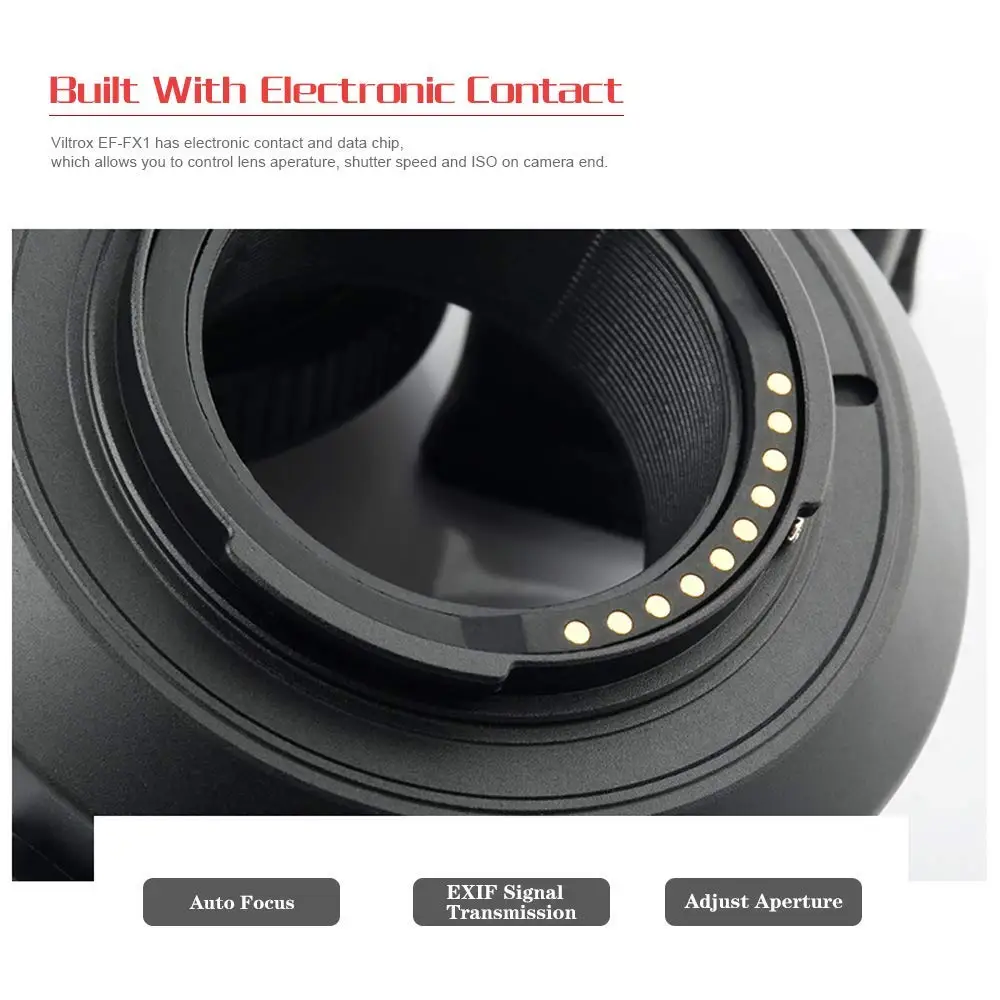 /выкл. /выкл.Фоновая музыка: вкл./выкл. Эффект перехода: Выкл., Слайд 1, Слайд 2, Монтажный переход 1, Монтажный переход 2, Монтажный переход 3 |
| Гистограмма | Яркость: да RGB: да |
| Выделение переэкспонированных зон | Да |
| Стирание изображения и защита от стирания | Стирание: одно изображение, все изображения в папке, отмеченные изображения, незащищенные изображения Защита: защита от стирания одного изображения |
| Категории меню | (1) Меню съемки (x5) (2) Меню просмотра (x3) (3) Меню настройки (x5) (4) Меню пользовательских функций (5) Мое меню |
| Языки меню | 25 языков Английский, немецкий, французский, голландский, датский, португальский, финский, итальянский, норвежский, шведский, испанский, греческий, русский, польский, чешский, венгерский, румынский, украинский, турецкий, арабский, тайский, упрощенный китайский, традиционный китайский, корейский и японский |
| GPS | Совместимость со спутниками: спутники GPS (USA), спутники GLONASS (Россия), Quasi-Zenith Satellite System (QZSS) MICHIBIKI (Япония) Интервал уточнения местоположения: 1 с, 5 с, 10 с, 15 с, 30 с, 1 мин, 2 мин, 5 мин Установка времени: время GPS устанавливается на камере Журнал данных: один файл в день, формат NMEA |
| Обновление встроенного ПО | Пользователь может выполнить обновление самостоятельно. |
| Интерфейс | |
| Компьютер | Hi-Speed USB (USB 2.0) |
| Wi-Fi | Каналы Wi-Fi (2,4 ГГц): IEEE802.11b, IEEE802.11g, IEEE802.11n |
| Защита в сетях Wi-Fi | Точки доступа камеры: WPA2-PSK с шифрованием AES или открытая Инфраструктура: общедоступный ключ, с шифрованием WEP, WPA-PSK/WPA2-PSK с шифрованием TKIP/AES или открытая |
| Bluetooth | Bluetooth, соответствие спецификации версии 4.1 (технология Bluetooth с низким энергопотреблением) |
| NFC | Соответствие NFC Forum Type 3/4 Tag (динамическ.) |
| Прочее | Выход HDMI (Type-C), внешний микрофон (стереоразъем 3,5 мм) |
| Прямая печать | |
| Принтеры Canon | Компактные фотопринтеры Canon и принтеры PIXMA с поддержкой PictBridge |
| PictBridge | Да (соответствие PictBridge via WLAN) |
| Хранение данных | |
| Тип | SD, SDHC или SDXC (UHS-I) |
| Поддерживаемые операционные системы | |
| PC и Macintosh | Windows 10 / 8. 1 / 8 / 7 (с установленной платформой Microsoft .NET Framework версии 4.5) 1 / 8 / 7 (с установленной платформой Microsoft .NET Framework версии 4.5)Mac OS X 10.9 / 10.10 / 10.11 / 10.12 |
| Программное обеспечение | |
| Просмотр и печать | |
| Обработка изображения | Digital Photo Professional 4 |
| Прочее | EOS Utility Инструмент регистрации объектива EOS Инструмент регистрации веб-сервиса EOS EOS Sample Music Picture Style Editor Map Utility |
| Питание | |
| Аккумуляторы | Литий-ионный аккумулятор LP-E6N (входит в комплект) |
| Продолжительность работы от аккумулятора | Прибл. 1200 кадров (при 23 °C, AE 50%, FE 50%) Прибл. 1100 кадров (при 0 °C, AE 50%, FE 50%) |
| Индикатор заряда аккумулятора | 6 уровней + процентное значение заряда |
| Энергосбережение | Питание отключается через 1, 2, 4, 8 или 15 мин. |
| Источники питания и зарядные устройства | Адаптер переменного тока AC-E6 (N), переходник постоянного тока LC-E6E, зарядное устройство LC-E6, автомобильное зарядное устройство CBC-E6 |
| Аксессуары | |
| Видоискатель | Наглазник серии Eb, линза диоптрийной регулировки серии E, удлинитель окуляра EP-EX15II, угловой видоискатель C |
| Сумка | Защитная ткань PC-E1 |
| Беспроводной передатчик файлов | Встроенная возможность передачи по Wi-Fi |
| Объективы | Все объективы EF (кроме объективов EF-& EF-M) |
| Вспышка | Canon Speedlites (90EX, 220EX, 270EX, 270EX II, 320EX, 420EX, 430EX, 430EX II, 430EX III-RT, 550EX, 580EX, 580EX II, 600EX, 600EX-RT, Macro-Ring-Lite MR-14EX II, Macro Twin Lite MT-24EX, передатчик для вспышек Speedlite ST-E2, передатчик для вспышек Speedlite ST-E3-RT) |
| Ручка-держатель аккумуляторов | Батарейная ручка BG-E21 |
| Пульт/переключатель дистанционного управления | Дистанционный переключатель RS-80N3 Пульт дистанционного управления TC-80N3 с таймером Пульт дистанционного управления RC-6 Беспроводной пульт дистанционного управления BR-E1 (через Bluetooth) |
| Прочее | Ручной ремешок E2 Интерфейсный кабель IFC-400PCU Направленный стереомикрофон DM-E1 |
| Вес и габариты | |
| Условия эксплуатации | 0 – 40°C, при влажности 85% и менее |
| Габариты (Ш х В х Г) | 144,0 x 110,5 x 74,8 мм |
| Вес (включая аккумулятор и карту памяти) | Прибл. 765 г 765 г |
Юстировка: pavel_kosenko — LiveJournal
Давно обещал поделиться опытом юстировки камеры, но всё руки не доходили. На самом деле всё оказалось просто, подробности под катом.
Собственно, почему я вообще задумался о юстировке? Ну, кроме того, что все вокруг говорят это загадочное слово. А вот почему:
После ресайза для этого файла шарпинга специально не делал. Обратите внимание, максимальная резкость находится не на картине, которую я снимаю. А чуть сзади, где-то на холсте и обоях. Это лишь пример. Фокусировочная точка в камере выбрана одна (центральная). Диафрагма f/11. Снимал со штатива, всего в серии 10 снимков (10 картин), каждую картину снимал в несколько дублей. Подобная ситуация с резкостью — на каждом снимке. На самом деле разница в фокусе незначительная, но она есть — и это при f/11, а что же было при более открытых дырках… На лицо стабильная ошибка системы фокусировки.
На самом деле разница в фокусе незначительная, но она есть — и это при f/11, а что же было при более открытых дырках… На лицо стабильная ошибка системы фокусировки.
Как исправить? Я знаю решение для следующих условий:
Камера: зеркальная Canon от 20D/30D/40D и выше (5D, 1D, 1Ds)
Местонахождение: Москва
Решение: Арсен Дерунц, Малая Сухаревская площадь, д. 3, кв. 114, моб. 790-29-08
Решение это широко известное, я лишь проверил его на своей практике. Стоимость — 2000 руб за юстировку камеры + настройка объективов, если потребуется. Арсен забирает камеру на несколько дней к себе в частный офис (адрес указан выше, именно по этому адресу Арсен ведёт приём посетителей), настраивает её по эталонам, проверяет с эталонным объективом. Затем проверяет с конкретным объективом (или с объективами) заказчика и, если требуется, вносит поправки в мозги уже конкретных стёкол. Стоимость настройки объективов колеблется в зависимости от их количества и конкретных моделей. Кстати, за камеры серий ниже 30D Арсен не берётся, почему — не знаю. Возможно, считается, что проблема тонкой настройки автофокуса не актуальна для «простых» камер типа 300D/350D/400D.
Возможно, считается, что проблема тонкой настройки автофокуса не актуальна для «простых» камер типа 300D/350D/400D.
Вместе с камерой 5D я сдавал только одну линзу, а именно 50 f/1.2L. Арсен сказал, что это один из самых востребованных в настройке объективов. Именно у этого стекла часто встречается бэк-фокус (фокус находится позади объекта, на который производится наведение резкости) или фронт-фокус (фокус ближе, чем надо). Понятно, что речь идёт об автофокусе. Подозрение в этом у меня возникло ещё при покупке этого объектива, когда из 3-х пересмотренных образцов во всех трёх мы с продавцом обнаружили бэк-фокус, причём везде разный. Я тогда выбрал максимально близкий, в общем-то уже с прицелом на будующую юстировку. Арсен сказал мне потом, что светосильные полтинники редко не требуют настройки — я, правда, не понял, в чём тут особенность и почему нельзя настроить стекло на заводе. Но понял, что это нормальная практика, не я один с этим столкнулся.
В итоге после юстировки камеры действительно подтвердился бэк-фокус полтинника. По словам Арсена, в настройке объектива в принципе нет ничего сложного («это вам не камеру юстировать»), поэтому в моей ситуации он не взял дополнительных денег за настройку стекла. Когда я забирал фототехнику, Арсен продемонстрировал мне кучу тестовых файлов — до и после. Дома я смог сделать и свой тест, вот он:
По словам Арсена, в настройке объектива в принципе нет ничего сложного («это вам не камеру юстировать»), поэтому в моей ситуации он не взял дополнительных денег за настройку стекла. Когда я забирал фототехнику, Арсен продемонстрировал мне кучу тестовых файлов — до и после. Дома я смог сделать и свой тест, вот он:
Тест делал со штатива, на максимально открытой диафрагме (в моём случае 1.2), с угла примерно 30-45 градусов. Как видите, теперь резкость наводится идеально.
Ссылки по теме:
Мишень для проверки фокуса (PDF, смотреть стр. 18)
На самом деле мишеней много разных, эта просто наиболе распространённая.
Как протестировать объектив перед покупкой
Здесь довольно много информации, особенно для начинающих.
P.S. А вообще, если честно, я не понимаю двух вещей:
1) Почему камеры и объективы нельзя с высокой точностью настраивать на заводе? Пытался поискать в интернете, невнятные мысли у народа — вроде как «такова селяви», т.е. современное массовое производство.
2) Если пункт 1 завод не может обеспечить, почему нельзя предусмотреть встроенные средства юстировки? Хотя, говорят, Mark III у Canon и D300, D3 у Nikon уже имеют такие средства и такие камеры могут «запомнить» до 10-20 настроек для разных объективов. Счастливые владельцы этих камер, поделитесь опытом плиз! Спасибо 🙂
Буду благодарен за любую встречную информацию.
Все самое интересное у нас!
«Среда» – творческая лаборатория и фотошкола в Москве
«Фреймвей» – выездные мастер-классы по фотографии (фототуры)
Система автофокуса зеркальных и беззеркальных фотокамер
Многие мои читатели жалуются на плохую работу автофокуса в камере. Давайте разберем в общих чертах как работает система автофокуса в современных зеркальных камерах и вообще способы наводки на резкость в сложных случаях.
Если понимать логику работы этой системы, то вы будете знать как «лечить» такие проблемы.
В настоящее время в фотокамерах используется в основном два типа пассивных автофокусов. Контрастный и Фазовый. Совсем недавно появились еще их сочетания, когда грубая наводка на фокус идёт с помощью фазового метода (самого быстрого), а супер-точная с помощью контрастного.
Контрастный и Фазовый. Совсем недавно появились еще их сочетания, когда грубая наводка на фокус идёт с помощью фазового метода (самого быстрого), а супер-точная с помощью контрастного.
Потому неплохо будет осветить оба метода, а заодно мы разберемся, почему по LiveView можно настроить фокус идеально даже тогда, когда в видоискателе мы получаем стабильную ошибку фокуса и автофокус тоже работает с ошибкой (фронт/бек автофокуса).
Во-первых контрастным методом автофокуса пользуются почти все беззеркальные камеры. Опять же в последнее время стали некоторые из них оснащать более быстрым фазовым методом определения фокуса.
Суть контрастного метода связана с его названием, т.е. камера определяет в фокусе ли изображение по положению линз объектива при котором достигается максимальный контраст изображения. При этом контраст определяется по конечному изображению на матрице камеры или его участкам (центральному, например).
(Какие это участки вне нашей «глубины» статьи)
режим LiveView
На картинке показана зеркальная камера в режиме «LiveView», с поднятым зеркалом, когда мы настраиваем фокус по экрану. Тоже самое происходит на беззеркальной камере, только в автоматическом режиме.
Тоже самое происходит на беззеркальной камере, только в автоматическом режиме.
С одной стороны, раз мы настраиваем фокус по конечному изображению на матрице камеры, то точность достигается идеальная, но с другой стороны, для того, чтобы понять в какую сторону контраст изображения увеличивается, при перемещении линз объектива, а в какую падает, нам (фотокамере) приходится двигать линзы объектива и сравнивать полученные изображения.
1 — объектив
2 — основное зеркало (в данном случае в поднятом положении)
3 — затвор камеры
4 — сенсор камеры
Как выглядит работа контрастного автофокуса
Камера открывает затвор и получает картинку. По картинке камера не может сказать, в какую сторону ей двигать линзы, чтобы получить более контрастное изображение, а соответственно и более точный фокус. Потому камера просто двигает линзы в определенном направлении, например, вперед. После этого опять считывает изображение и сравнивает значение контраста картинки с изначальным. Если контраст упал, значит мы двигаем линзы не в ту сторону. И камера смещает линзы в обратном направлении, дальше, чем они были в самом начале на определенное расстояние (определяется прошивкой камеры). Опять сравнивает картинку — перелет или недолет?
Если контраст упал, значит мы двигаем линзы не в ту сторону. И камера смещает линзы в обратном направлении, дальше, чем они были в самом начале на определенное расстояние (определяется прошивкой камеры). Опять сравнивает картинку — перелет или недолет?
Есть определенная методика, как с помощью минимального количества таких «пристрелов» попасть в нужное место, в фокус. Но мы не будем углубляться, так как это нам не нужно на данный момент. Кто хочет — может сам поискать, я уже не помню и название метода.
Последовательность шагов в контрастном методе определения правильного фокуса отличается для разных производителей камер. Можно делать большие скачки и постепенно уменьшать диапазон, отлавливая максимум контраста (напоминает методику поиска собакой), а можно пройтись по всему диапазону фокусировки последовательно маленькими шажками, пока не переступишь порог за которым начнется падение контраста.
Предлагаю подвигать ползунки на данной анимации, любезно предоставленной Стэнфордским университетом
К сожалению, у Вас не установлен flash плеер.
Но зеркальные камеры в основном полагаются как раз на фазовый метод определения фокуса, который гораздо быстрее работает, так что мы перейдем к нему.
Фазовый метод автофокуса отличается от контрастного метода тем, что позволяет на одном единственном измерении сделать вывод в какое место нужно переместить линзы объектива для достижения оптимального фокуса.
Ниже представлена схема фазового автофокуса. Многие видели основное зеркало фотокамеры, которое поднимается в момент съемки и издаёт хлопающий звук, но все ли знают про дополнительное зеркало, которое обеспечивает работу фазового автофокуса в зеркальных камерах?
То, что на схеме выглядит как маленькая спичка, прикрепленная к середине большой спички (основное зеркало) на самом деле небольшое зеркало, которое работает за счет полупрозрачного окошка в основном зеркале.
Фазовый метод автофокуса
Где же находится это окошко? Давайте посмотрим.
камера Canon 1D mark II N (профессиональная линейка камер Canon), вид на опущенное зеркало.
Вроде бы наличие полупрозрачного окошка неочевидно, но давайте приподнимем основное зеркало.
сквозь основное зеркало (через полупрозрачное окошко) видно дополнительное зеркало
Итак, мы видим полупрозрачное окошко, дополнительное зеркало и нам посчастливилось увидеть крышку датчика автофокуса. Сам он находится поглубже и имеет довольно сложное устройство, которое мы разберем чуть ниже.
На камере Canon 5D mark II полупрозрачное окошко гораздо более очевидно.
основное зеркало и полупрозрачное окошко в нём на камере Canon 5D mark II
видно основное зеркало, полупрозрачное окошко и дополнительное зеркало на камере Canon 5D mark II
видно окошко датчика фазового автофокуса на камере Canon 5D mark II
система фазового автофокуса в разрезе
Когда мы разобрались с тем, где находится датчик и как на него попадают лучи света, посмотрим как он работает.
Как выглядит работа фазового автофокуса
Лучи света попадая на полупрозрачное окошко на основном зеркале зеркальной фотокамеры, проникают внутрь и отражаясь от дополнительного зеркала, расположенного за основным, отражаются на систему датчика фазового автофокуса.
В системе каждого датчика (а в камерах Canon их 2шт, для светосилы F5.6 и F2.8) присутствуют две линзы, которые получают часть изображения с конкретного участка задней линзы объектива (с противоположных краев), соответствующего определенной диафрагме. Область эта ограничена их собственной диафрагмой, которая позволяет датчику работать.
Очевидно, что данная система тем точнее, чем больше угол на который «смотрит» датчик до определенного предела, при котором уже будет невозможно определить угол под которым свет попал на датчик.
Раньше все камеры использовали один датчик на диафрагму F5.6, что с одной стороны позволяло пользоваться автофокусом почти на всех объективах (так как мало объективов с меньшей светосилой), но в тоже время давало некоторые неточности в определении фокуса на открытых диафрагмах.
Насколько знаю, новатором стал Canon и сейчас, возможно, он остается единственным производителем фотокамер, использующим два датчика. Датчик настроенный на светосилу объектива F2.8 включается при установке объектива с соответствующей светосилой или более светосильного. По понятным причинам он не работает на менее светосильных объективах так как область на которую он «смотрит» оказывается элементарно закрыта.
Датчик настроенный на светосилу объектива F2.8 включается при установке объектива с соответствующей светосилой или более светосильного. По понятным причинам он не работает на менее светосильных объективах так как область на которую он «смотрит» оказывается элементарно закрыта.
запатентованная система фазового автофокуса
Расшифровка схемы
7 — оптическая система определения фокуса
8 — фоточувствительный сенсор
30 — задняя линза объектива
31 и 32 — участки задней линзы объектива на которые «смотрит» датчик автофокуса
70 — полупрозрачное окошко, через которое попадает свет на датчик
73 и 74 — пара диафрагм
75 — маска с диафрагмами
76 и 77 — пара фокусирующих линз
80 и 81 — участки фоточувствительного сенсора, получающие изображение
Теперь попробуйте самостоятельно навести фокус с помощью этого апплета, подвигав ползунки.
К сожалению, у Вас не установлен flash плеер.
Датчики не всегда были сложными и до сих пор эволюционируют. Скорее всего их совершенствование тормозит банальный маркетинг. Но современные датчики уже достаточно сложны и позволяют очень точно фокусироваться.
Скорее всего их совершенствование тормозит банальный маркетинг. Но современные датчики уже достаточно сложны и позволяют очень точно фокусироваться.
Чем же они отличаются друг от друга и от старых автофокусных датчиков?
Во-первых количеством светочувствительных элементов. Во-вторых типом этих элементов.
датчик автофокуса Canon 5D mark II
датчик автофокуса Canon 1D X
Количество светочувствительных элементов влияет на точность и скорость определения фокуса. Тип элементов (горизонтальные, вертикальные, диагональные) влияет на то, в каком направлении контраст будет определяться лучше. Так горизонтальные датчики соотвественно измеряют изменение контраста по горизонтали, а вертикальные по вертикали.
Соответственно крестообразные датчики получаются намного более чувствительны к изменению контраста изображения, так как могут измерять его изменение в обоих направлениях. Диагональные датчики, как на Canon 1D X это уже «высший пилотаж».
Кроме всего есть еще фактор при котором эти датчики работают. Так при различной светосиле объектива работают разные типы датчиков. У Canon целая идеология, какие датчики работают при F5.6 и темнее, а какие на светосильных объективах.
Так при различной светосиле объектива работают разные типы датчиков. У Canon целая идеология, какие датчики работают при F5.6 и темнее, а какие на светосильных объективах.
В продолжении вы узнаете, как настраивать автофокус, что можно делать, а что не стоит.
(продолжение на следующей странице)
Что мне делать, если камера не фокусируется при использовании автоматической фокусировки (настройка Auto Focus (AF))?
Если при использовании функции автоматической фокусировки возникают трудности с фокусировкой, причин может быть несколько, например, это может быть связано с расстоянием между вами и субъектом/объектом съемки. Также трудности с фокусировкой могут возникать в зависимости от условий освещения. Ниже приводятся различные рекомендации, которые помогут определить причину и устранить проблему, связанную с автоматической фокусировкой.Убедитесь, что объект не находится слишком близко
Объектив каждой камеры имеет минимальное расстояние, с которого он позволяет снимать объект. Такое расстояние называется минимальное расстояние фокусировки. Если расстояние до объекта съемки меньше минимального расстояния фокусировки, добиться правильной фокусировки будет невозможно. Минимальное расстояние фокусировки зависит от объектива; на объективах-трансфокаторах оно также различается в зависимости от фокусного расстояния. Для проверки минимального расстояния фокусировки объектива обратитесь к его техническим характеристикам или информации о расстоянии, нанесенной на сам объектив, как показано на рисунке ниже.
Такое расстояние называется минимальное расстояние фокусировки. Если расстояние до объекта съемки меньше минимального расстояния фокусировки, добиться правильной фокусировки будет невозможно. Минимальное расстояние фокусировки зависит от объектива; на объективах-трансфокаторах оно также различается в зависимости от фокусного расстояния. Для проверки минимального расстояния фокусировки объектива обратитесь к его техническим характеристикам или информации о расстоянии, нанесенной на сам объектив, как показано на рисунке ниже.
На передней стороне объектива расстояние указывается в метрах (m) и футах (ft). Минимальное расстояние фокусировки показанного выше объектива составляет 0,25 м (25 см). Если вы приблизитесь на меньшее расстояние, то не сможете сфокусироваться на объект правильно. В тех ситуациях, когда необходимо приблизиться к объекту на как можно меньшее расстояние, сначала придвиньтесь практически вплотную. Затем понемногу отодвигайтесь от объекта, чтобы определить расстояние, на котором объект будет находиться в фокусе.
Убедитесь, что объект или окружающие условия во время съемки не препятствуют фокусировке
Камере может быть сложно сфокусироваться автоматически в следующих ситуациях:
- В случае быстрых перемещений или на высокой скорости, например, в движущемся автомобиле.
- Когда объект находится слишком близко к камере.
- Если большая часть изображения имеет низкую контрастность, например, синее небо или песчаный пляж.
- Если изображение сцены постоянно изменяется, например, волны или водопад.
- В условиях низкого освещения, например, внутри церкви или в ночное время.
- Когда объект съемки освещается сзади сильным источником света, например, солнцем.
- В случае наложения объектов, которые находятся рядом и далеко, создавая глубину, например, когда объект находится за изгородью.
Как сфокусироваться на объект в сложных окружающих условиях
- Создайте композицию кадра, зафиксировав фокус на объекте:
Расположите объект в зоне автоматической фокусировки и нажмите кнопку спуска затвора наполовину.
 Это зафиксирует фокусировку на вашем объекте.
Это зафиксирует фокусировку на вашем объекте.
- Нажмите кнопку спуска затвора до конца, чтобы сделать снимок.
- Переключите камеру или объектив на Ручную фокусировку (Manual Focus) (MF).
- Отрегулируйте диафрагму, чтобы избежать частичной фокусировки изображений, открыв апертуру для размывания либо фона, либо переднего плана изображения.
Фотография с открытой апертурой (пример: значение апертуры 2.8)
Фотография с более закрытой апертурой (пример: значение апертуры 16)
- Установите переключатель выбора режима камеры на режим Приоритета апертуры (Aperture Priority) (A). В данном режиме камера автоматически настраивается таким образом, что оптимальная экспозиция достигается с помощью настройки других параметров.
- При съемке в условиях недостаточного освещения повышайте значение апертуры или значение F камеры, используя колесико регулировки камеры. Это позволит снизить количество света, попадающего в камеру.

ПРИМЕЧАНИЕ: При проведении съемки в условиях недостаточного освещения рекомендуется установить камеру на штатив. Это позволит предотвратить дрожание камеры.
- Отрегулируйте диафрагму, чтобы избежать частичной фокусировки изображений, открыв апертуру для размывания либо фона, либо переднего плана изображения.
Для моделей ILCA-77M2, SLT-A77V, SLT-A99V или DSLR-A900.
Если изображение все еще находится не в фокусе, настройте функцию AF Micro Adjustment каждого объектива, используя следующую процедуру:
- Нажмите Меню (Menu).
- Выберите Настройка (Setup).
- Выберите AF Micro Adj.
- Выберите Настройка регулировки при автофокусировке (AF Adjustment Setting).
- Выберите Включено (ON) для отображения шкалы, на которой можно выбрать желаемое значение.
- Поворачивая колесико регулировки, регулятор или джойстик камеры, выберите желаемое значение.
ПРИМЕЧАНИЕ: Чем больше значение, тем дальше позиция фокусировки от камеры; чем меньше значение, тем ближе позиция фокусировки к камере.
- Нажмите на центральную кнопку колесика регулировки или джойстика камеры по завершении регулировки.

ПРИМЕЧАНИЯ:
- Отрегулированное значение невозможно сохранить в памяти, если для параметра AF Micro Adj не установлена настройка Включено (On).
- Рекомендуется проводить точную подстройку автоматической фокусировки вашей камеры при фактических условиях съемки.
- Если устанавливается объектив, для которого вы уже сохранили значение настройки, сохраненное значение появится на экране. Для объективов, значение настройки которых еще не было сохранено, появляется значение [±0].
- Если в качестве значения демонстрируется [-], значит, уже было зарегистрировано 30 объективов, и новые объективы зарегистрировать невозможно. Для регистрации новых объективов установите объектив, для которого можно стереть регистрацию, и установите его значение на [±0], или сбросьте значения для всех объективов, используя функцию [Стереть (Clear)].
- Используйте функцию AF Micro Adj. только с объективами Sony, Minolta и Konica-Minolta. Использование объективов других производителей может отрицательно повлиять на зарегистрированные значения.
 Настоятельно рекомендуется не использовать функцию AF Micro Adj. с неподдерживаемыми объективами.
Настоятельно рекомендуется не использовать функцию AF Micro Adj. с неподдерживаемыми объективами. - Вы не можете индивидуально проводить точную подстройку автоматической фокусировки при использовании объективов Sony, Minolta и Konica Minolta, которые имеют те же технические характеристики .
Приведенные выше шаги должны привести к нахождению неисправности и устранению проблемы. Если после выполнения всех описанных выше действий проблема сохраняется, возможно, устройство необходимо отремонтировать. Если вы уверены в необходимости ремонта, пожалуйста, свяжитесь с нами для получения дальнейшей помощи.
Как выполнить тонкую настройку автофокуса (AF) на вашем Canon
Когда мы внимательно смотрим на сделанные изображения, мы часто замечаем небольшую размытость. Объектив мог быть сфокусирован спереди или сзади от выбранной нами точки — в основном линза фокусировалась либо спереди, либо сзади, что приводит к ошибке в точной фокусировке. Эту ошибку можно исправить с помощью процесса, называемого микрорегулировкой автофокуса, и в этой статье мы рассмотрим, как выполнить микрорегулировку автофокуса на камерах Canon.
Примечание: В этой статье мы рассмотрим выполнение микронастройки автофокуса на зеркалке, а не на беззеркальной камере.
Что такое микронастройка автофокуса?
Микрорегулировка автофокуса — это функция камеры, которая помогает исправлять ошибки фокусировки, такие как передняя или задняя фокусировка. Это позволяет вам точно настраивать системы фокусировки в вашей камере для определенных комбинаций объективов, что в основном калибрует камеру для конкретного объектива, чтобы вы получили резкий фокус.Проблемы с автофокусировкой могут быть связаны либо с вашей камерой, либо с объективом, поэтому настройку следует выполнять для каждой комбинации камеры и объектива.
Почему так важна точная настройка автофокуса?
Микрорегулировка автофокуса важна, потому что, если есть проблема с калибровкой объектива или камеры, ваши изображения не станут исключительно резкими.
Проблемы с фокусировкой — большая проблема с новыми камерами, потому что с увеличением разрешения сенсора ошибки автофокусировки становятся более очевидными. Кроме того, фотографы привыкли просматривать изображения на 100%, особенно если им нужно распечатать их в большом размере, и это позволит выявить проблемы с фокусировкой на изображении.
Кроме того, фотографы привыкли просматривать изображения на 100%, особенно если им нужно распечатать их в большом размере, и это позволит выявить проблемы с фокусировкой на изображении.
Фотографы, которые снимают с узкими значениями диафрагмы, могут не слишком беспокоиться о микронастройках, потому что глубина резкости велика, и эти ошибки не проявляются — например, при съемке архитектуры, пейзажной фотографии. Но когда дело доходит до таких жанров, как портрет, дикая природа, макро и т. Д., Проблема усугубляется, поскольку фотографы любят открывать диафрагму, например, шире, чем f / 2.8, что делает глубину резкости очень малой.
Таким образом, если объектив фокусируется немного позади (задний фокус) или впереди объекта (передний фокус), он будет выглядеть мягко или не в фокусе. Поэтому выполнение микронастройки автофокуса является важной задачей при покупке новых объективов и камер. Это может помочь исправить проблемы с автофокусом.
Когда следует выполнять точную настройку автофокуса?
Перед выполнением микронастройки автофокуса убедитесь, что вы попробовали следующее, потому что в противном случае вы можете настраивать объектив, который работает хорошо и не имеет проблем с автофокусировкой.
Внимательно прочтите следующую информацию перед тем, как начать микронастройку автофокуса:
- Если вы новичок и только начинаете заниматься фотографией, убедитесь, что вы изучили методы, набрались опыта и, в конечном итоге, если вы уверены, что есть проблема с камерой и / или объективом, подумайте о том, чтобы выполнить микрорегулировку автофокуса. .
- Убедитесь, что вы снимаете с правильной выдержкой, и что проблема размытия или расфокусировки не вызвана медленной выдержкой.
- Убедитесь, что вы используете правильные режимы фокусировки для каждого сценария и типа фотографии. Без этого вы можете неправильно сфокусироваться и в результате пытаться выполнить микронастройку.
Вот быстрый тест, который вы можете выполнить:
Это быстрый тест, чтобы проверить, могут ли настройки объектива вашей камеры иметь проблемы с автофокусом. Вы можете выполнить это как быстрый предварительный тест перед тем, как приступить к настройке.
- Установите камеру на устойчивый штатив и выключите стабилизацию изображения.
- Переведите камеру в режим live view и расположите камеру и объект таким образом, чтобы объект находился посередине экрана. Установите переключатель точки автофокусировки в положение «Одна точка» и поместите его в центр экрана.
- Сохраняйте расстояние от 25 до 50 кратное фокусному расстоянию между объектом и камерой.
- Установите объектив на самое широкое значение диафрагмы. Выберите ISO и выдержку и сделайте резкую фокусировку на вашем объекте.
- После этого переключитесь с режима live view на съемку с использованием видоискателя и выберите «One shot» AF.
- Теперь нажмите кнопку спуска затвора наполовину, следя за кольцом фокусировки, чтобы увидеть, вращается ли кольцо в любую сторону при фокусировке на объект. Если ваше кольцо фокусировки вращается и перемещается в другое положение для повторной фокусировки, это означает, что оно фокусируется вдали от намеченной точки и требует микрорегулировки.

Вот что нужно знать перед выполнением точной настройки автофокуса:
Характеристики автофокуса камеры, объектива или комбинации камера-объектив могут различаться в зависимости от условий съемки, суровых условий обращения и различных фокусных расстояний на зум-объективе.Таким образом, выполнение микронастройки автофокуса не означает, что камера и объектив будут выполнять 100% идеальную фокусировку. В ситуациях, когда это происходит, вам нужно будет отправить свое оборудование производителю камеры.
Кроме того, микронастройка автофокуса происходит внутри корпуса камеры, а не объектива, и вам также необходимо знать, что системы фокусировки не всегда идеальны на 100%.
Когда дело доходит до методов фокусировки, у зеркалок есть два типа методов автофокусировки, в которых используются две системы автофокусировки:
- Обнаружение фазы AF — Активно при использовании оптического видоискателя.Эта система фокусировки использует другой датчик автофокусировки или матрицу фокусировки, которая находится под зеркалом.
 В результате этого есть вероятность проблем с фокусировкой, если есть небольшое смещение между системами фокусировки. Эта система быстрая, но не всегда очень точная.
В результате этого есть вероятность проблем с фокусировкой, если есть небольшое смещение между системами фокусировки. Эта система быстрая, но не всегда очень точная. - Обнаружение контраста AF — Активно при использовании режима live-view. Эта система использует точки фокусировки, встроенные в датчик. Таким образом, если изображения в фокусе во время просмотра в реальном времени, вы получите точно такие же результаты, которые видите на экране, и этот метод работает медленнее по сравнению с фазовой автофокусировкой.
Эти два метода работают по-разному, и мы не будем вдаваться в подробности в данный момент. Таким образом, когда вы выполняете микрорегулировку автофокуса, это должно выполняться только для оптического видоискателя, поскольку ошибки фокусировки появляются при фокусировке через видоискатель.
Можно ли выполнить точную настройку автофокуса на всех камерах Canon?
К сожалению, нет. Только ограниченное количество камер предлагают эту функцию.![]() Вот некоторые из них:
Вот некоторые из них:
- EOS 50D
- EOS 70D
- EOS 80D
- EOS 7D
- EOS 7D Mark II
- EOS 6D
- EOS 5D Mark II
- EOS 5D Mark III
- EOS 5DS
- EOS 5DS R
- EOS -1D Mark III
- EOS-1Ds Mark III
- EOS-1D Mark IV
- EOS-1D X
- EOS-1D X Mark II
Как выполняется микрорегулировка автофокуса?
Существует несколько способов выполнения микронастройки автофокуса, один из них — физическая калибровка, которая включает разборку линз для процесса микронастройки.Этого не следует делать в домашних условиях, а должен делать только производитель. Более того, внесение каких-либо физических изменений в ваш объектив может привести к безвозвратному повреждению линзы и аннулированию гарантии на нее.
Помимо физической настройки, в камере можно выполнить микрорегулировку автофокуса для различных комбинаций объективов, и это то, что мы рассмотрим в этой статье. Есть несколько методов, которые вы можете попробовать.
Есть несколько методов, которые вы можете попробовать.
Типы микрорегулировки автофокуса:
Есть 2 типа микронастройки автофокуса, которые вы можете сделать:
- Регулировка по объективу: Эта опция доступна только для определенных камер, и при этом типе регулировки вы можете вводить информацию индивидуально для многих объективов, которые могут храниться в камере.Таким образом, когда вы устанавливаете конкретный объектив, сохраненная настройка автофокуса для этого конкретного объектива будет автоматически применяться для автофокусировки. В некоторых камерах также есть опции, в которых для одного и того же объектива могут быть сохранены разные значения — например, у зум-объективов могут сохраняться значения для их широкого и большого фокусного расстояния.
- Все на одинаковую сумму: При этом типе регулировки обычная регулировка выполняется в камере независимо от используемого объектива. Если камера фокусируется сзади, выполняются настройки, чтобы она слегка фокусировалась спереди, а если камера фокусируется спереди, настройки выполняются так, чтобы она слегка фокусировалась сзади.
 Таким образом, каждый раз, когда вы используете комбинацию камеры и объектива, независимо от используемого объектива, камера вносит коррективы в зависимости от значения микрорегулировки автофокуса.
Таким образом, каждый раз, когда вы используете комбинацию камеры и объектива, независимо от используемого объектива, камера вносит коррективы в зависимости от значения микрорегулировки автофокуса.
Как работает микрорегулировка автофокуса?
Микрорегулировка автофокуса выполняется путем применения значения регулировки, установленного в камере или для конкретного объектива, каждый раз, когда вы фокусируетесь на объекте. Таким образом, объект будет правильно сфокусирован, если вы произвели точную настройку.
Что нужно для точной настройки автофокуса?
- A DSLR
- Один или несколько объективов
- Штатив
- Кабель или дистанционный спуск
- Вертикально ровная поверхность в зависимости от метода, которым вы будете следовать.
- Распечатанная таблица проверки фокусировки — вы можете получить ее здесь или можете использовать любой печатный материал из газет или журналов с текстом, который имеет высокую контрастность (, предпочтительно большой черно-белый текст )
Процесс микрорегулировки автофокуса:
При выполнении микронастройки автофокуса необходимо тщательно выполнять определенные действия и терпеливо относиться к каждой детали процесса. Вам необходимо:
Вам необходимо:
- Подготовьте камеру и объектив к процессу
- Снимите изображения для процесса микронастройки
- Наконец, внесите корректировки.
1. Подготовка к точной настройке автофокуса:
Вот начальные шаги, которые необходимо выполнить перед точной настройкой автофокуса.
- Если вы фотограф, который в основном снимает на открытом воздухе, то сделайте тест на открытом воздухе или если у вас есть крытая студия, где вы делаете большую часть своих фотосессий, а затем выполняйте процесс в помещении. Убедитесь, что цель или объект хорошо освещены со стороны, чтобы избежать отражений.
- Вам необходимо выбрать приблизительное расстояние для съемки, и вы не хотите находиться в пределах минимального расстояния фокусировки, поскольку ваш объектив не будет фокусироваться.Камера должна быть на расстоянии где-то в 25-50 раз больше фокусного расстояния вашего объектива, хотя в 5-50 раз больше фокусного расстояния тоже нормально.
 Если отойти слишком далеко от объекта, глубина резкости станет больше, что затруднит проверку точности фокусировки. Если вы не уверены в расстоянии между камерой и объектом, который чаще всего снимаете, Canon рекомендует оставаться в 25–50 раз больше фокусного расстояния объектива.
Если отойти слишком далеко от объекта, глубина резкости станет больше, что затруднит проверку точности фокусировки. Если вы не уверены в расстоянии между камерой и объектом, который чаще всего снимаете, Canon рекомендует оставаться в 25–50 раз больше фокусного расстояния объектива. - Например, если вы снимаете портреты с объективом 85 мм, вы можете перемещаться вперед и назад для разных типов снимков, но выберите наиболее часто используемое расстояние до объекта камеры, так как это поможет выполнить точную микрорегулировку автофокуса.Если вы не уверены в этом расстоянии, умножьте фокусное расстояние объектива на 50 и используйте его как расстояние съемки. В нашем случае 85 мм x 50 = 4250 мм = 4,25 метра.
- Теперь вам нужно выбрать объект для съемки. Это должна быть страница с немного большим текстом или черно-белыми иллюстрациями, чтобы она имела высокий контраст, например, газеты, журналы или что-то подобное. Вам нужно установить его на идеально ровную поверхность, чтобы его можно было держать в прямом вертикальном положении.
 Это может быть деревянный каркас или квартира на вертикальной стене.
Это может быть деревянный каркас или квартира на вертикальной стене. - Установите камеру вместе с нужным объективом на штатив и отключите стабилизацию изображения на камере и объективе. Отрегулируйте высоту камеры так, чтобы объект и камера находились на одной высоте и под прямым углом (объектив перпендикулярно объекту ) друг к другу. Это потому, что вам нужно снимать ровно и прямо на объект под углом 90 градусов. Поэтому рекомендуется снимать со штатива, чем с рук.
- Используйте функцию блокировки зеркала и трос или дистанционную разблокировку, чтобы избежать дрожания камеры.Если у вас нет спуска затвора, используйте функцию задержки таймера в камере.
- Теперь сфотографируйте объект и проверьте фокусировку и резкость на 100% на большом экране.
2. Настройки камеры для точной настройки автофокуса:
В настройках камеры для процесса микронастройки автофокуса вам нужно будет выбрать обычные настройки, которые вы обычно или чаще используете. Вот настройки камеры, которые вам нужно установить:
Вот настройки камеры, которые вам нужно установить:
- Установите камеру в режим приоритета диафрагмы (Av).Вы также можете использовать ручной режим.
- Установите значение диафрагмы на самое широкое отверстие. Например, если самая широкая диафрагма для вашего объектива — f / 2,8, установите ее на f / 2,8. Таким образом можно наблюдать очень небольшое смещение фокуса. Некоторые объективы не самые резкие при самых широких значениях диафрагмы, поэтому вы можете немного сузить диафрагму до значения f / 4, а затем до f / 5,6 и повторить процесс проверки настройки и сравнить результаты.
- Когда дело доходит до ISO, наберите значение, которое вы обычно используете для того типа фотографии, которую вы часто делаете.
- Проверьте экспонометр и установите выдержку. Поскольку камера установлена на штативе, а объект съемки — канцелярский, дрожание камеры не происходит.
- Установите баланс белого на тот, который вы обычно часто используете.
- Кроме вышеперечисленного, вам необходимо установить точку фокусировки на «Один снимок», режим протяжки — на одиночный снимок, режим замера должен быть тем, который вы всегда используете.

3. Процесс съемки:
Вот шаги, которые выполняются в процессе съемки, которые помогут вам проверить точность автофокусировки:
- Как обсуждалось в разделе настроек камеры, вам необходимо использовать одноточечный автофокус.Вам необходимо установить автофокусировку на « One Shot » и выбрать « Manual Select: Spot AF ».
- Ручной выбор: точечный AF используется для точечной фокусировки на очень узкой области по сравнению с одноточечной автофокусировкой.
- Расположите камеру так, чтобы объект находился прямо в центре экрана.
- Сделайте несколько тестовых изображений, поскольку фокусировка может меняться в зависимости от атмосферных условий, таких как дымка, жара и т.д. найдите среднюю точку фокусировки для комбинации камера-объектив.Вы можете вручную расфокусировать объект после каждого снимка, слегка повернув кольцо фокусировки, чтобы объектив снова заставил систему автофокусировки на вашей камере работать, заставляя ее снова фокусироваться на объекте перед съемкой.
 Это средство для проверки точности автофокусировки вашей камеры при каждом сделанном снимке.
Это средство для проверки точности автофокусировки вашей камеры при каждом сделанном снимке. - Если вы используете зум-объектив, выполните описанную выше задачу как для более широкого, так и для более длинного фокусного расстояния. Это работает только для некоторых моделей камер Canon.
4. Сравнение изображений на точность автофокуса:
- Просмотрите тестовые изображения в большом размере на экране компьютера со 100% увеличением.Если у вас нет компьютера, вы можете увеличить масштаб и проверить точность фокусировки на заднем ЖК-экране камеры, но это не даст очень точных результатов.
- Когда вы проверяете фокусировку на изображениях, если фотографии немного не в фокусе, вы не сможете сказать, является ли это передним или задним фокусом. Canon рекомендует очень простой метод проверки вариаций фокуса — установить Digital Photo Professional, открыть изображения в этом приложении и воспроизвести их со 100% увеличением.
- Если у большинства изображений точка фокусировки находится немного впереди целевой точки фокусировки ( передний фокус ), то ваша камера имеет тенденцию к переднему фокусу, и ее необходимо отрегулировать, чтобы немного сфокусироваться к спине.

- Если у большинства изображений точка фокусировки находится немного позади целевой точки фокусировки ( задний фокус ), то ваша камера имеет тенденцию к обратному фокусу, и эту проблему необходимо устранить с помощью регулировка камеры так, чтобы она слегка фокусировалась спереди.
- Если в автофокусе нет ошибок, что означает, что автофокус точен на всех тестовых снимках, то регулировка не требуется.
Другие способы стрельбы:
Поскольку описанная выше установка использует плоский объект, если вы не используете Digital Photo Professional, невозможно определить, фокусируется ли камера на самом деле спереди или сзади. Чтобы решить эту проблему, предлагается
- Для использования тестовых таблиц калибровки и калибровки автофокуса объектива камеры, которые можно приобрести в Интернете, или
- Для установки объекта под углом 45 градусов к камере.
Стрельба с использованием таблиц испытаний на центровку:
Вам необходимо выполнить все этапы подготовки и настройки, описанные в разделах 1 и 2 выше. Вместо объекта, который мы использовали там — газеты или журнала, мы используем инструмент калибровки объектива в качестве объекта. Одним из таких инструментов является Datacolor SpyderLENSCAL или JJC Auto Focus Calibration Alignment Test Chart.
Вместо объекта, который мы использовали там — газеты или журнала, мы используем инструмент калибровки объектива в качестве объекта. Одним из таких инструментов является Datacolor SpyderLENSCAL или JJC Auto Focus Calibration Alignment Test Chart.
Вы можете воссоздать вышеуказанную схему дома, используя любые картонные коробки с контрастным текстом и линейкой.Вы можете использовать коробку для хлопьев или картонную коробку и линейку, учебники и линейку или что-нибудь подобное, если вы не хотите вкладывать деньги в инструмент, подобный вышеупомянутому.
- Установите испытательную таблицу на подставку или штатив.
- Держите тестовую таблицу на расстоянии, в 25–50 раз превышающем фокусное расстояние, и убедитесь, что диаграмма и датчик камеры параллельны друг другу.
- Осветите объект правильно, если вы проводите этот тест в помещении.
- По возможности снимайте на привязку, чтобы мгновенно проверить точность фокусировки на большом экране.

- Поместите точку автофокусировки в центр камеры, а автофокусировку в центр диаграммы, глядя в видоискатель.
- Возьмите несколько изображений, примерно от 10 до 25, и сравните изображения, чтобы увидеть, где находится точка фокусировки на большинстве изображений. Таким образом, вы можете решить, будет ли ваша комбинация камеры и объектива фокусироваться спереди или сзади. Исходя из этого, вы можете перейти к микрорегулировке автофокуса.
Съемка тестовой таблицы под углом 45 градусов:
С помощью этого метода вы можете загрузить и распечатать тестовую диаграмму, доступную на этом веб-сайте, или прямую ссылку на диаграмму здесь.Высококонтрастная черная полоса в центре диаграммы может использоваться как точка, на которой нужно сосредоточиться.
Вы также можете купить более дешевую готовую установку в Интернете, такую как DSLRKIT Lens Focus Calibration Tool Alignment Ruler Folding Card.:strip_icc():strip_exif()/Artikel/Artikelbilder/AB_133654_2.jpg)
- Установите диаграмму под углом 45 градусов к камере.
- Держите тестовую таблицу на расстоянии, в 25–50 раз превышающем фокусное расстояние.
- Осветите диаграмму правильно, если вы проводите этот тест в помещении.
- По возможности снимайте на привязку, чтобы мгновенно проверить точность фокусировки на большом экране.
- Поместите точку автофокусировки в центр и выровняйте диаграмму так, чтобы центр диаграммы ( черная полоса ) находился на точке автофокусировки. Теперь выполните автофокусировку комбинации камера-объектив, глядя в видоискатель.
- Сделайте несколько пробных снимков и сравните изображения, чтобы увидеть, где находится фокус на большинстве изображений. Таким образом, вы можете решить, будет ли ваша комбинация камеры и объектива фокусироваться спереди или сзади.
- Преимущество расположения объекта или диаграммы под углом состоит в том, что проблемы с фокусировкой можно очень легко определить, поскольку центр диаграммы, где находится черная полоса, будет пересекать плоскость фокуса.

Теперь, когда вы знаете, какой тип ошибки фокусировки имеет ваша камера, вам нужно будет внести коррективы в зависимости от полученных результатов. Если у вашей камеры или объектива нет ошибок фокусировки, ничего делать не нужно.
5. Выполнение точной настройки автофокуса
Ранее мы видели, что есть 2 способа микрорегулировки автофокуса.
- Регулировка с помощью объектива
- Все на одинаковую величину
Теперь мы рассмотрим, как вносить корректировки, используя оба вышеуказанных метода.
Регулировка с помощью объектива
- В камере войдите в меню C. Fn, выберите «AF Microadjustment» и выберите «Adjust by lens».
- Нажмите кнопку «ИНФОРМАЦИЯ» и убедитесь, что отображается экран «Регулировка по объективу».
- Теперь, когда вы нажимаете кнопку «Q» или «INFO», будет отображаться название объектива и 10-значный серийный номер.
 Когда серийный номер отобразится на экране, выберите «ОК».
Когда серийный номер отобразится на экране, выберите «ОК». - Если серийный номер не был идентифицирован или подтвержден, вы увидите там набор нулей.Выполните следующие шаги:
- С помощью «Быстрого набора» выберите номер, который нужно ввести в каждое место, и нажмите кнопку «Установить».
- Повторите это для каждой цифры, которую необходимо ввести.
- После ввода всех цифр поверните «Быстрый набор» и выберите «ОК». Нажмите кнопку «Установить».
- Теперь произведите микронастройки автофокуса. Для объектива с фиксированным фокусным расстоянием и объектива с переменным фокусным расстоянием процесс немного отличается.
- Для объектива с постоянным фокусным расстоянием: На отображаемом экране вы должны увидеть значения микрорегулировки автофокуса от -20 до 0, а затем +20.Таким образом, вы сможете сделать до +20 или -20 шагов микронастройки.
- Установка значений микронастройки в отрицательную сторону ( значок камеры ) переместит плоскость фокуса в сторону камеры, а установка значений микронастройки в положительную сторону ( значок горы ) переместит плоскость фокуса в сторону.
 с камеры.
с камеры. - После того, как вы выбрали желаемое значение, нажмите кнопку «SET», чтобы зафиксировать значение.
- Для вариообъектива: Для вариообъектива вы увидите, что микронастройки можно выполнять как для широкоугольного (W), так и для телефото (T) конца.Используя «Диск быстрого управления», выберите «W» или «T» и отрегулируйте фокусное расстояние широкоугольного или телескопического диапазона, как мы это делали для фиксированного объектива. Только некоторые камеры позволяют регулировать как широкоугольный, так и телефото.
- В зависимости от значения диафрагмы объектива вам может потребоваться выполнить регулировку в один или два шага за раз. После каждой настройки вам необходимо делать пробные снимки, проверять результаты и вносить корректировки, пока не добьетесь желаемых результатов.

- Процесс проверки для точной настройки:
- После того, как вы выполнили настройки и выбрали точное значение настройки, вам нужно будет нажать кнопку «SET», чтобы значение настройки было установлено для «AF Microadjustment» -> «Adjust by lens» »
- Для этого вам нужно будет вернуться к предыдущему экрану« Точная настройка AF ».
- Убедитесь, что отрегулированное значение отображается рядом с« Adjust by lens »в меню.
- Убедитесь, что точная настройка AF включена на вашей камере.
- Сделайте последний пробный снимок и проверьте окончательные результаты на экране компьютера. Если точка фокусировки точная, значит, ваша задача микронастройки выполнена успешно. Каждый раз, когда вам нужно внести изменения, вам нужно будет следовать описанной выше процедуре.
- Если вы используете экстендер вместе с объективом при выполнении микронастройки, значения настройки будут зарегистрированы для комбинации объектива и экстендера.

Примечание: Для переднего фокуса выполните микронастройки в сторону «+», а для заднего фокуса сделайте микронастройки в сторону «-».
Корректировать все на одинаковую сумму:
- В меню камеры выберите «Точная настройка AF», нажмите «Установить» и выберите «Все на одинаковую величину». Вы увидите сообщение «Отрегулируйте фокус для всех объективов на одинаковую величину регулировки».
- Нажмите кнопку «Информация», чтобы изменить значения регулировки. На появившемся экране вам нужно будет внести значения регулировки с помощью «диска быстрого управления». Вы увидите значения от -20 до 0 и +20 шагов.Подобно тому, что мы сделали для «Регулировки по объективу», установка значений регулировки в сторону положительных значений приведет к смещению плоскости фокуса от камеры, а выполнение значений регулировки в сторону отрицательных значений будет перемещать плоскость фокусировки к камере.

- Когда вы сделали настройки, нажмите кнопку «Установить» и перейдите к предыдущему экрану. Убедитесь, что значение настройки отображается рядом с надписью «Все на одинаковую сумму».
- После этого сделайте пробные снимки и проверьте результаты на компьютере.При необходимости внесите дополнительные изменения или, если они точны, завершите процесс.
- В этом методе отдельные настройки фокусных расстояний широкоугольного и телефото объектива с переменным фокусным расстоянием могут выполняться только на определенных моделях камер.
Вы также можете снимать изображения с шагом 1 вправо от -20 до +20, затем сравнивать, чтобы увидеть, какое изображение имеет самый резкий фокус, и установить значение микронастройки на это конкретное.
Примечание: Если вы хотите удалить все данные микронастройки AF, нажмите кнопку «Очистить все» на экране «Точная настройка AF».
Ситуации, в которых точная настройка автофокуса может не работать:
В целом мы знаем, что есть некоторые ситуации и условия, в которых автофокусировка не работает должным образом, что означает, что камера действительно пытается правильно сфокусироваться, даже если у нее нет проблем с фокусировкой. Таким образом, если вы выполняете микрорегулировки автофокуса в любом из этих сценариев, ваши результаты микрорегулировки могут быть неточными. На самом деле вы можете сделать неправильную настройку правильно фокусирующей системы камера-объектив.
Таким образом, если вы выполняете микрорегулировки автофокуса в любом из этих сценариев, ваши результаты микрорегулировки могут быть неточными. На самом деле вы можете сделать неправильную настройку правильно фокусирующей системы камера-объектив.
Вот некоторые ситуации, когда точная настройка автофокуса может работать неточно:
- Ситуации при слабом освещении: Это очень распространенная ситуация, когда камера вообще не может работать с автофокусом. Выполнение микронастройки при слабом освещении может не дать точных результатов.
- Ситуации с задней подсветкой: это сценарий, при котором интенсивный свет сзади объекта может вызвать путаницу в системе автофокусировки камеры.
- Мутные или туманные условия: в условиях тумана, если высокая температура воздуха и высокая влажность в атмосфере, это может сбить с толку систему автофокусировки, поскольку контраст будет довольно низким.То же самое относится к туманной или туманной атмосфере, где контраст и свет будут низкими, что затрудняет автофокусировку.

- Другие ситуации , в которых автофокусировка может затрудняться, — это наличие ярких элементов рядом с объектом, наличие других сильных элементов ближе или сзади / спереди от основного объекта, повторяющиеся узоры, текстуры, отражающие поверхности, крошечные объекты — особенно макрообъекты и т. д.
Другие методы точной настройки автофокуса:
После выполнения описанных выше ручных методов, если вы обнаружите, что процесс слишком утомителен или вы хотите использовать что-то более надежное и точное, вы можете подумать о программном обеспечении для калибровки фокуса под названием FoCal, которое использует полуавтоматический метод калибровки. комбинация фотоаппарата и объектива.
Изображение через FoCalКак работает FoCal?
Вот краткий обзор того, как работает FoCal:
- Программное обеспечение довольно дешевое и поставляется с изображением в виде QR-кода, которое можно повесить на стену.
- Затем необходимо установить камеру и объектив на штатив так, чтобы изображение и датчик камеры были параллельны друг другу.

- Подключите камеру к компьютеру через порт USB и откройте приложение FoCal. Приложение поможет вам идеально настроить камеру с изображением на стене.
- После этого вы сможете просматривать изображение на экране компьютера, и это поможет выполнять микрокоррекции в реальном времени вручную в камере, одновременно просматривая изображение на экране.
- Весь процесс выполняется очень быстро, в отличие от описанных выше ручных методов.
Как часто следует выполнять микрорегулировку автофокуса?
Частота микрорегулировки автофокуса зависит от того, как часто вы используете камеру, а также от некоторых других факторов.
- Если вы часто пользуетесь камерой и объективами, рекомендуется выполнять микронастройку каждые шесть месяцев.
- Если вы интенсивно пользуетесь своим снаряжением, то, возможно, выполняйте микронастройку раз в три месяца.
- Если вы не частый пользователь, то раз в год подойдет.

- Поскольку значения микронастройки могут меняться при изменении погоды и / или температуры, также полезно калибровать шестерню каждый сезон.
- Если вы часто путешествуете, рекомендуется проверять наличие проблем с калибровкой после каждой поездки, поскольку ваше снаряжение может подвергаться воздействию различных климатических условий, колебаний температуры и вибрации во время путешествия.
Вы производили микронастройку автофокуса для вашей системы объективов камеры? Если да, то какой метод вы использовали? Если у вас есть другие советы, поделитесь ими с нами в разделе комментариев ниже.
Дополнительные ресурсы:
Как легко понять (и использовать!) Калибровку объектива
Самое неприятное после долгого съемочного дня — увидеть размытые изображения. Если это происходит с несколькими изображениями, возможно, дело не в ваших навыках фокусировки.
У вас может быть проблема с рассогласованием фокуса на вашей зеркальной камере или объективах. Вам необходимо откалибровать камеру, чтобы объективы могли правильно фокусироваться на объекте.
Вам необходимо откалибровать камеру, чтобы объективы могли правильно фокусироваться на объекте.
Однако не беспокойтесь: в большинстве случаев это простой процесс, который вы можете выполнить прямо в камере.
[ Примечание: ExpertPhotography поддерживается читателями. Ссылки на продукты на ExpertPhotography являются реферальными. Если вы воспользуетесь одним из них и что-то купите, мы заработаем немного денег. Нужна дополнительная информация? Посмотрите, как это все работает.]
Почему вам нужно калибровать линзы?
Первое, что вам нужно хотя бы смутно понять, — это как работает автофокусировка в зеркалках. В механизме DSLR есть (по крайней мере) два отдельных датчика: один для визуализации, а второй для автофокусировки.
Есть также зеркала, которые направляют свет либо на наш глаз, либо на датчик изображения. По умолчанию зеркала включены. Часть падающего света попадает на вторичный датчик, а остальная часть проходит через видоискатель к вашим глазам.
Когда вы наполовину нажимаете кнопку спуска затвора для автофокусировки, вторичный датчик интерпретирует свет и дает команду объективу сфокусироваться определенным образом. Он использует технологию, называемую определением фазы.
Важно видеть, что этот процесс не проверяет, действительно ли результирующий сдвиг помещает объект в фокус, потому что это невозможно по замыслу.
Затем, когда вы делаете снимок, зеркала поднимаются, и внезапно весь свет попадает на первичный датчик изображения.
Взгляните на наш рисунок, который показывает упрощенную схему внутренней части зеркальной камеры.
Проблема возникает, когда два датчика не совмещены. В этом случае то, что находилось в фокусе датчика автофокусировки, не будет сфокусировано на датчике изображения. Ваша последняя фотография покажет смещение фокуса: она будет размыта там, где должна была быть резкой.
Также существует вероятность, что некоторые детали объектива не выровнены точно так, как того требует заводской стандарт. Это также может привести к неправильной интерпретации датчика фокусировки.
Это также может привести к неправильной интерпретации датчика фокусировки.
В обоих случаях вам необходимо откалибровать (или микронастройка ) вашу камеру и объективы, чтобы они идеально работали вместе.Микрорегулировка автофокуса указывает камере интерпретировать результаты вторичного датчика иначе, чем по умолчанию.
Обратите внимание, что это нужно делать только в зеркальных фотокамерах. Беззеркальные камеры перекрестно проверяют фокус в конце процесса фокусировки, поэтому они не подвержены проблемам смещения. Тем не менее, некоторые беззеркальные камеры предлагают калибровку: это делается для ускорения автофокусировки с адаптированными объективами в камерах Sony и Nikon.
Когда следует калибровать?
В целом, если вы замечаете постоянные проблемы с неправильной фокусировкой на своей камере, будь то с конкретным объективом или всеми объективами, вам следует проверить, правильно ли они откалиброваны.
Вероятность того, что вам придется это сделать, невелика, если вы купите все новое и примерно в одно и то же время.
Но если вы используете старые объективы с новыми корпусами фотоаппаратов или наоборот, или если после многих лет использования приобретаете подержанное оборудование, это намного более вероятно.
Вам также следует еще раз проверить объектив и камеру, если вы их уронили. Даже если снаружи нет никаких признаков повреждения (эти штуки крепкие!), Некоторые детали могли смещаться.
Помните, что вам может потребоваться повторная калибровка объективов при покупке новой камеры.Поскольку новый не знаком с выполненными вами оптическими настройками (и сам по себе может быть не точным), вам придется откалибровать их снова.
Доступ к калибровке в камере
После калибровки объектива обычно не нужно делать это повторно. Ваша камера хранит «предустановку», которая запоминает настройки любого конкретного объектива.
Предустановки полезны, особенно потому, что нет двух оптических устройств с одинаковыми настройками. Например, у вас есть возможность сохранить калибровку для старого объектива 50 мм и сохранить другую предустановку для 85 мм.
Способы сохранения ваших настроек варьируются от одного производителя к другому. Мы предлагаем вам обратиться к руководству, чтобы разобраться в этом процессе.
В моем Nikon D850 эта функция находится в меню AF Fine-Tune . После калибровки объектива я перехожу к списку сохраненных значений, чтобы сохранить свои настройки. (Вы узнаете об этом позже).
Фото Лукаса Хартманна из PexelsКак калибровать линзы?
Когда большинство людей слышит слово «откалибровать», они думают о чем-то навязчивом и сложном для завершения.С калибровкой объектива это просто.
Тем не менее, этот процесс требует большого внимания. Вы должны убедиться, что калибровка, которую вы только что сделали на объективе камеры, является точной и точной.
Помимо калибратора, вам не нужны специальные инструменты для калибровки. Все, что вам нужно, — это нажать несколько кнопок и много терпения.
Без лишних слов, давайте перейдем к пошаговому процессу!
Используйте оптический видоискатель
Фокусировка с помощью видоискателя, а не Live View, поскольку фокусировка LV — это совсем другое дело.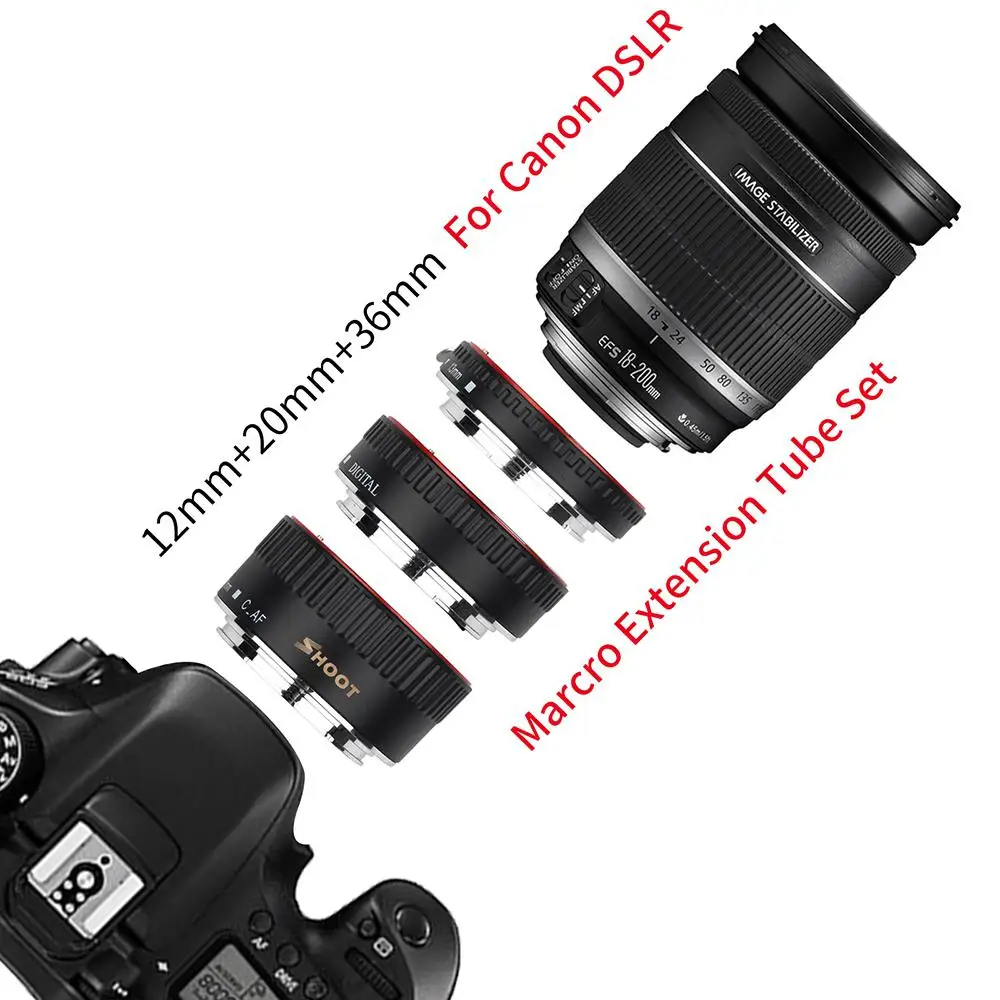
Фокусировка в режиме Live View всегда дает резкие результаты, если объект устойчив, поскольку для фокусировки используется датчик изображения, а не специальный датчик автофокусировки.
Настройте калибратор
Первое, что вам понадобится, это таблица калибровки объектива или пирамида фокусировки. Лучше всего это работает, если провести несколько минут в тихой обстановке. Вы можете получить таблицу калибровки объектива по разумной цене. Есть более дорогие варианты, но это хорошо подходит для фокусировки линз.
Мы используем инструмент для калибровки фокуса объектива DSLR KIT, и он отлично работает.
Если у вас нет инструмента для калибровки фокуса, вы также можете использовать для этого обычную линейку. Единственным недостатком является то, что он может быть не таким точным, как коммерчески доступные варианты.
Калибровка с помощью обычного калибратора
Чтобы начать калибровку объективов, установите камеру на штатив или плоскую поверхность, например, стол.
Убедитесь, что камера и линейка выровнены.Они должны быть точно перпендикулярны и на одной высоте.
Затем поместите пирамиду фокусировки на ровную поверхность в нескольких футах от объектива. Неважно, на расстоянии шести или десяти футов. Коррекция универсальна для всех расстояний.
Теперь установите объектив на самую широкую диафрагму, чтобы получить минимальную глубину резкости. Так будет легче определить, точно ли фокусируется ваш объектив.
При использовании видоискателя выполните автофокусировку на перекрестии в центре линейки.Как только вы закончите, сделайте снимок. Это будет ваша центральная точка фокусировки.
Калибровка линейкой
Если у вас нет калибратора, вы также можете настроить автофокусировку с помощью линейки.
Все, что вам нужно сделать, это положить белую доску для плакатов на низкий столик или пол. Затем нарисуйте горизонтальную линию посередине ручкой или карандашом с помощью линейки. Он не должен проходить по всей длине доски. от двух до пяти дюймов должно быть достаточно.
от двух до пяти дюймов должно быть достаточно.
Теперь выберите число в середине линейки и совместите его с линией.В нашем примере мы будем использовать отметку 15 сантиметров.
Имейте в виду, что линейка должна быть вертикальной, а линия — горизонтальной.
Нарисованная линия также должна точно совпадать с отметкой 15 см на линейке.
Теперь установите камеру на штатив и направьте ее вниз к доске. Посмотрите в видоискатель и убедитесь, что линейка и линия находятся в кадре.
Установите камеру на приоритет диафрагмы и выберите самую широкую диафрагму.Для моего объектива 28-85 мм это было f / 3.5. Создаваемая им малая глубина резкости позволяет вам лучше определять резкие и размытые части изображения.
Используйте свой автофокус и нацельтесь на середину линии плаката. Как только вы заблокируете фокус, сделайте снимок.
Во время этого процесса не включайте просмотр в реальном времени, поскольку он не всегда точно фокусируется. Вместо этого вам следует использовать только видоискатель.
Вместо этого вам следует использовать только видоискатель.
После нажатия кнопки спуска затвора просмотрите только что сделанный снимок. Не стесняйтесь увеличивать изображение, чтобы лучше рассмотреть детали.
Концепция этого метода такая же, как и при использовании обычного калибратора. Если отметки 13 или 14 сантиметров резче 15, то у вас проблемы с задней фокусировкой. Если 16 или 17 резче, чем 15, у вас проблемы с фронтальной фокусировкой.
Теперь следующий шаг будет немного сложным: вам нужно будет угадать, насколько вы хотите настроить точную настройку. Если у вас проблемы с обратной фокусировкой, вам нужно будет спуститься. Если это передняя фокусировка, вам нужно будет поднять вверх.Но насколько? Вам просто нужно посмотреть на это.
Потребуется несколько попыток, пока отметка 15 см будет четкой. Но как только вы добьетесь цели, все готово!
Привязка камеры
После того, как вы сделаете снимок, проверьте его, чтобы убедиться в точности фокусировки. Мы рекомендуем делать это на компьютере, так как вы лучше видите на большом экране.
Мы рекомендуем делать это на компьютере, так как вы лучше видите на большом экране.
Если хотите, вы можете даже привязать свою камеру во время этого процесса.
Модем означает просто подключение камеры к компьютеру.Таким образом, вы можете делать снимки удаленно и просматривать их прямо на экране. Для этого вам потребуется:
- Проверьте здесь, чтобы убедиться, что ваша камера поддерживается.
- Подключите камеру к компьютеру или ноутбуку с помощью прилагаемого USB-кабеля
- Перейдите к File> Tethered Capture в Lightroom.
Как только Lightroom распознает вашу камеру, вы готовы приступить к съемке. Вы можете либо нажать кнопку спуска затвора на своем устройстве, либо нажать кнопку виртуального затвора, которая появляется в Lightroom.
После того, как вы сделаете фотографию, она появится в Lightroom. Просмотрите изображение, чтобы убедиться, что все резкое. Не стесняйтесь увеличивать изображение.
Если фокусировка точная, «0» в таблице калибровки объектива должен быть самой резкой точкой на изображении. Другие числа должны стать более размытыми по мере удаления от «0».
Если любое число выше 0 резче, значит, ваш объектив делает что-то, называемое , задний фокус . Если любое число ниже 0 резче, у вас проблема с передним фокусом .
В любом случае вам необходимо откорректировать объектив для резкого фокуса. Вы делаете это с помощью параметров микрорегулировки автофокуса на корпусе камеры.
Выполняйте регулировку до тех пор, пока не получите наиболее резкое изображение при значении «0» на линейке.
Устранение проблемы: зеркальные фотоаппараты Nikon
На фотоаппаратах Nikon вам нужно искать меню точной настройки АФ в настройках камеры. Вы можете найти его, нажав кнопку меню и затем выбрав раздел гаечный ключ .
Когда вы нажмете на этот параметр, вы найдете несколько настраиваемых параметров. Убедитесь, что точная настройка автофокуса включена. Здесь вы хотите изменить только «Сохраненное значение».
Убедитесь, что точная настройка автофокуса включена. Здесь вы хотите изменить только «Сохраненное значение».
Как мы упоминали ранее, наша камера будет запоминать изменения каждый раз, когда вы устанавливаете объектив на камеру. Таким образом, вам нужно использовать калибровку фокусного объектива только один раз для каждого объектива.
Устранение проблемы: Canon DSLR
Для камер Canon: начните с доступа к меню и прокрутите до области Function , затем Auto Focus settings.Убедитесь, что вы включили автофокусировку AF Micro.
Используйте параметр «Настроить по значениям объектива» для корректировки и точной настройки фокусировки. На этом калибровка автофокуса завершена.
Вы должны быть готовы к стрельбе. Сделайте это для каждого объектива, а затем еще раз, если у вас несколько камер.
Устранение проблемы: другие камеры
Я предлагаю вам проконсультироваться с руководством к вашей камере и следовать инструкциям по калибровке объектива. Пункты меню и названия могут отличаться.Но по большей части процесс должен быть похожим.
Пункты меню и названия могут отличаться.Но по большей части процесс должен быть похожим.
Хорошая новость заключается в том, что калибровка объектива не ограничивается профессиональными камерами. Они есть даже в большинстве вариантов начального уровня.
Как я уже упоминал ранее, помимо зеркалок, некоторые беззеркальные модели также имеют эту функцию, но по другой причине. Если вы прикрепите объектив, разработанный для цифровой зеркальной камеры, к беззеркальному устройству с помощью адаптера, ваш фокус будет резким, но не обязательно быстро. Калибровка может ускорить автофокусировку.
Можно ли откалибровать линзы с помощью программного обеспечения?
Калибровать линзы вручную довольно просто.Но иногда бывает сложно подтвердить, были ли внесенные нами корректировки точными.
Если вы хотите обеспечить точность калибровки, мы рекомендуем вам использовать специальное программное обеспечение, такое как Reikan Focal. Вместо того, чтобы просто наблюдать за своими настройками, эта программа проверяет правильность установленных вами параметров.
Поскольку Reikan — это программное обеспечение, оно немного дороже, чем обычные калибраторы. Но если ваша карьера требует точной фокусировки, такой как фотография продукта, то это определенно того стоит.
FoCal поставляется с калибратором, который можно наклеить на стену. После того, как вы загрузите программное обеспечение, вы можете привязать камеру, и программа проинструктирует вас, где точно расположить устройство перед калибратором.
После того, как вы установили положение камеры, вы можете начать процесс калибровки.
Выберите полностью автоматическую калибровку с помощью User Assist. После этого программа начнет снимать фотографии без вашего участия. Если вам потребуется настроить параметры, вы услышите голосовую подсказку о том, какие значения использовать.
Для следующей части вам нужно будет перейти к настройкам автофокуса камеры и самостоятельно изменить значения калибровки. Вы не можете сделать это со своего компьютера, поэтому вам нужно получить доступ к меню вашего устройства, чтобы внести изменения.
Ожидайте, что вы услышите несколько голосовых подсказок от FoCal до завершения теста. В общем, весь тест занимает всего несколько минут.
Имейте в виду, что использование программного обеспечения для калибровки не обязательно для большинства людей. В большинстве случаев достаточно выполнить процесс вручную.Но хорошо знать, что существуют такие программы, как FoCal, если вам нужны точные настройки.
Заключение
Калибровкадолжна быть одним из ваших приоритетов, особенно если вы профессиональный фотограф.
В данный момент этот процесс может показаться вам не таким критичным. Но помните, что использование объективов, которые плохо фокусируются на вашей камере, может стоить вам карьеры. В конце концов, никто не собирается нанимать того, кто отправит папку с расплывчатыми файлами.
Выработайте привычку точно настраивать автофокус.Знание того, что ваши линзы обеспечивают четкое изображение, придаст вам уверенности в том, что вы справитесь со своей работой.
Изучите все навыки, чтобы начать заниматься фотографией, с нашим курсом Фотография для начинающих!
Как откалибровать объектив — повысить точность автофокуса
Большинство зеркальных фотокамер новой модели позволяют откалибровать фокусировку, чтобы точка фокусировки объектива всегда была точной. Мы собираемся обсудить и описать, как откалибровать ваш объектив, чтобы улучшить и настроить автофокус.После того, как вы время от времени использовали камеру или просто купили новый объектив, вы можете обнаружить, что автофокус камеры не работает должным образом, и вы получаете размытые фотографии без видимой причины. Это может означать, что ваша камера и некоторые объективы не работают вместе, и пришло время для настройки. Большинство фотографов полагают, что при покупке объектива, нового или бывшего в употреблении, автофокус будет точным при его использовании. К сожалению, большинство из нас не осознает, что это может не обернуться, и происходит смещение точки фокусировки, что приводит к тому, что большинство считает «размытыми» изображениями.
Объективы необходимо откалибровать для каждой камеры, чтобы вы могли получать четкие изображения и точную фокусировку. Просто предположить, что ваши объективы и камера точны при использовании автофокусировки, — это огромный риск. Готов поспорить, что, если вы никогда не проверяли, скорее всего, ваши линзы нужно отрегулировать.
Иногда калибровка — это не решение проблем с фокусировкой, которые могут у вас возникнуть. Часто устройство USM (ультразвуковой двигатель) в линзах выходит из строя. Если у вас есть объектив Canon USM и фокус «ищет» (входит и выходит без фиксации фокуса) или очень неустойчивый (т.е.е. в один момент будет задний фокус, а в следующий — передний) вам нужен ремонт, а не просто калибровка.
Процесс калибровки и настройки не требует сложного оборудования, требуется только справочная таблица фокусировки. Это просто напечатанная фотография некоторых определенных форм и узоров, которые должны быть расположены вертикально, и еще одна линейка, которая устанавливается под углом к вертикальной доске. Схема показана на следующем фото.
Схема показана на следующем фото.
В Интернете доступно множество бесплатных графиков.Вы можете скачать и распечатать одну из них. Но я рекомендую использовать одну из диаграмм, упомянутых в конце этого поста
Процедуры проверки и калибровки- Поставьте диаграмму фокусировки на ровную поверхность. Установите камеру на штатив и отрегулируйте ее так, чтобы она располагалась ровно по центру диаграммы фокусировки. Расстояние между камерой и диаграммой в идеале должно быть примерно в 50 раз больше фокусного расстояния объектива — например, с объективом 50 мм вы хотите быть в 2 раза больше.5 метров от графика.
- Освещение должно быть ярким / ровным.
- Если в объективе есть стабилизатор изображения, выключите его.
- Используйте дистанционный переключатель или автоспуск камеры, чтобы сработать затвор. Также используйте блокировку зеркала.
- Выберите самую широкую доступную диафрагму.

- Установите объектив для автофокусировки и камеру для покадровой автофокусировки и вручную выберите центральную точку фокусировки. Посмотрите в видоискатель и зафиксируйте центральную точку фокусировки, наполовину нажав кнопку спуска затвора.
- Переключитесь на ручную фокусировку и включите режим Live View.
- Увеличьте изображение в режиме просмотра в реальном времени, дважды нажав кнопку увеличения. Это даст вам 10-кратное попиксельное увеличение изображения, как оно будет фактически выглядеть на датчике. Посмотрите, находятся ли в фокусе мельчайшие детали диаграммы фокусировки.
- Вы также можете загрузить полученные изображения на свой компьютер, увеличить их до 100% и внимательно изучить.Если ваша камера точно сфокусировалась в середине диаграммы, диаграмма на результирующем изображении будет четкой, а самым резким числом на линейке будет 0. Если число в фокусе постоянно находится на линейке перед диаграммой, ваш У объектива есть проблемы с передней фокусировкой.

- Если самое резкое число на линейке находится за диаграммой, то ваш объектив имеет тенденцию к заднему фокусу.
- Выключите режим Live View и перейдите в меню камеры.В меню «Функции» выберите «Автофокус / Драйв» и нажмите «Установить».
- У вас есть возможность настроить все объективы, которые используются на вашей камере, на одинаковую величину или сделать это для каждого объектива отдельно. Камеры Canon могут запоминать настройки до 99 различных объективов, которые используются на конкретной камере.
- Чтобы внести изменения, нажмите кнопку «Информация» и отрегулируйте фокус: нажмите «+», если ваш объектив имеет тенденцию к заднему фокусу, или «-», если у него есть проблемы с фронтальной фокусировкой.Нажмите «Set», чтобы зарегистрировать изменения, и снова запустите проверку точности автофокусировки, используя режим Live View, как описано выше.

Ниже приведены общие таблицы и системы калибровки, используемые при настройке и калибровке автофокуса объектива.
Datacolor SpyderLensCal SLC100
SpyderLensCal Autofocus Calibration Aid от Datacolor — это тестовая таблица фокусировки, предназначенная для использования с некоторыми зеркальными фотокамерами, которые поддерживают настройку автофокуса.Таблица позволяет вам проверить точность автофокусировки вашей камеры, облегчая ее точную настройку для достижения оптимальной производительности.
SpyderLensCal имеет встроенный уровень и крепление для штатива, что позволяет создавать точные условия тестирования. Поддерживаются камеры, поддерживающие настройки автофокуса, такие как Canon 5D Mk II, 5D Mk III, 1D Mk III, 1D Mk IV и 1Ds Mk III. Обратитесь к руководству пользователя, чтобы убедиться, что ваша камера поддерживает настройку автофокуса.
- Быстрое и простое решение для ваших сменных объективов и новейших корпусов цифровых зеркальных фотокамер, обеспечивающих невероятно четкую автофокусировку с использованием современной технологии микро-настройки автофокуса зеркальных фотокамер.

- Компактный, легкий и прочный, со встроенным уровнем и креплением для штатива, что делает его наиболее удобным способом настройки оборудования камеры.
- Сэкономьте время и избавьтесь от лишних хлопот, связанных с отправкой оборудования в сервисный центр.Теперь вы можете проверить или откалибровать свои линзы
- Точная и повторяемая калибровка ваших объективов и новейших корпусов зеркальных фотокамер
- Неплохое вложение, чтобы ваша камера максимально точно фокусировала объектив
Требования: Камера с возможностью регулировки автофокуса
Частичный список: Canon: 50D, 7D, 5D Mk II, 5D Mk III, 1D Mk III, 1D Mk IV, 1Ds Mk III
Интегрированная система калибровки автофокусировки LensAlign Fusion
Система калибровки фокуса MkII от LensAlign использует функцию точной настройки автофокуса на основе меню вашей камеры, чтобы согласовать каждую из систем автофокусировки вашего объектива с корпусом камеры для точной фокусировки. MkII собирается в систему, которая предлагает двустороннюю цель фокусировки и линейку отображения фокусировки.
MkII собирается в систему, которая предлагает двустороннюю цель фокусировки и линейку отображения фокусировки.
Для использования просто поместите MkII на стол или используйте встроенное крепление для штатива 1/4 ″ -20, чтобы установить систему на штатив, а с вашей цифровой зеркальной камерой на втором штативе используйте функцию истинного параллельного выравнивания для точного выравнивания камеры и цель. С максимально открытой диафрагмой, сфокусируйте объектив на цели и посмотрите ошибку фокусировки (или ее отсутствие) на линейке дисплея. После этого просто введите собранные данные в меню камеры, и она отрегулирует автофокус, чтобы она была точной и сохранит эту информацию, чтобы использовать ее каждый раз, когда вы используете этот конкретный объектив.
MkII — это калибровочный инструмент второго поколения от LensAlign, сделанный из прочного картона и полистирола. Он легко собирается и разбирается для универсального длительного использования с любым объективом и с зеркальными фотокамерами, оснащенными возможностью регулировки автофокуса.
- Мишень LensAlign MkII имеет переднюю прицельную пластину с прецизионной фокусировкой цели и прицельные отверстия TPA. Прицельная планка на цели обеспечивает дополнительные части прицельного комплекса TPA.
- 10.5-дюймовая пластиковая линейка Focus Display Ruler предлагает выбор рисунков графического отображения с обеих сторон (черный с белыми цифрами и белый с черными цифрами) и расположена вместе с целью фокусировки под углом 20º для оптимальной глубины резкости отображения.
- True Parallel Alignment — это основа, которая обеспечивает визуальную проверку идеального позиционирования камеры во время калибровки автофокуса. Ориентация камеры важна для точного анализа и настройки систем автофокусировки камеры.
- Система MkII легко разбирается для хранения и путешествий.
Система калибровки фокуса LensAlign MkII
LensAlign MkII — это точный эталонный инструмент, который позволяет фотографам точно измерять, а затем регулировать точность автофокусировки своих зеркальных фотокамер. Это также показывает производительность системы ручной фокусировки камеры.
Это также показывает производительность системы ручной фокусировки камеры.
Несколько лет назад фотографы начали замечать проблемы с передней / задней фокусировкой в своих зеркальных фотокамерах.Например, когда система автофокуса их камеры была заблокирована в глазу человека, нос или ухо человека были фактически самой резкой частью захваченного изображения. Чтобы сделать возможным взаимозаменяемость сотен линз и корпусов, допуски в процессе производства могут привести к тому, что любая конкретная комбинация корпус / линза потенциально может проявлять эти аномалии переднего / заднего фокуса. Чтобы компенсировать это состояние, большинство новых профессиональных зеркальных фотокамер и фотокамер для энтузиастов имеют функцию автоматической настройки фокуса в своей системе меню.LensAlign был создан как стандарт измерения системы фокусировки, с помощью которого фотографы могут точно измерять и улучшать работу систем фокусировки своих камер. Как и его предшественник LensAlign Pro, являющийся отраслевым стандартом, LensAlign MkII имеет нашу эксклюзивную технологию True Parallel Alignment ™ (TPA ™), на которую подана заявка на патент. TPA проверяет идеальную параллельность плоскости сенсора камеры и целевой поверхности LensAlign, что является требованием для последовательной и точной настройки автофокуса. LensAlign MkII стандартно поставляется с объективом 10.5-дюймовая линейка отображения фокуса, содержащая 2 альтернативных шаблона отображения, по одному с каждой стороны. Дополнительная опция для 24-дюймовой длинной линейки будет доступна в начале февраля. LensAlign MkII доставляется в плоском виде в почтовом конверте Priority Mail для снижения стоимости доставки. MkII также можно разобрать для путешествий или хранения. Примечание: доставляется в квартире. Требуется простая сборка. (Менее 5 минут без инструментов).
TPA проверяет идеальную параллельность плоскости сенсора камеры и целевой поверхности LensAlign, что является требованием для последовательной и точной настройки автофокуса. LensAlign MkII стандартно поставляется с объективом 10.5-дюймовая линейка отображения фокуса, содержащая 2 альтернативных шаблона отображения, по одному с каждой стороны. Дополнительная опция для 24-дюймовой длинной линейки будет доступна в начале февраля. LensAlign MkII доставляется в плоском виде в почтовом конверте Priority Mail для снижения стоимости доставки. MkII также можно разобрать для путешествий или хранения. Примечание: доставляется в квартире. Требуется простая сборка. (Менее 5 минут без инструментов).
Инструмент для калибровки линз с автоматической фокусировкой и пирамидой фокусировки
Инструмент для калибровки объектива с автофокусировкой Focus Pyramid от J.Cristina Photography Tools отличается простым дизайном, позволяющим быстро настроить автофокусировку.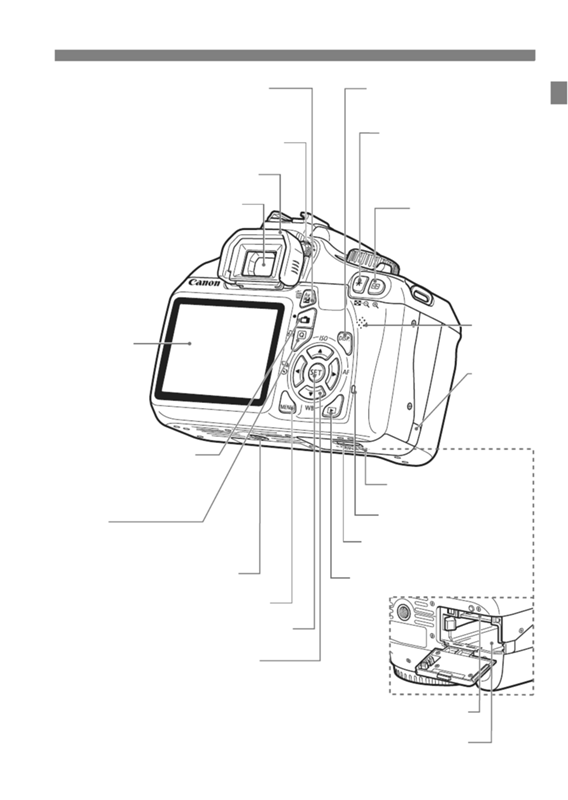 Высеченная пирамида оснащена напечатанной системой прямого наведения, которая помогает легко идентифицировать любые проблемы с передним или задним фокусом, связанные с вашими различными объективами, которые затем можно компенсировать в камере для достижения более резкого и точного фокуса.
Высеченная пирамида оснащена напечатанной системой прямого наведения, которая помогает легко идентифицировать любые проблемы с передним или задним фокусом, связанные с вашими различными объективами, которые затем можно компенсировать в камере для достижения более резкого и точного фокуса.
Чтобы в полной мере использовать пирамиду фокуса, следует использовать камеру, которая допускает ввод параметров объектива и калибровки автофокуса.Примеры совместимых камер и некоторых объективов:
- Canon EOS 50D, 70D, 7D, 6D, 5D Mark II, 5D Mark III, 1D Mark III, 1D Mark IV, 1Ds Mark III, 1D X, 1D C
- Nikon D7000, D7100, D300, D300S, D600, D610, D700, D800, D800E, D3, D3S, D3X, D4, D4S
- Sony A850, A900, SLT-a77, a99, камеры с байонетом E и адаптером LA-EA2
Спасибо за прочтение. Надеюсь, вам понравилась статья. Если у вас есть вопросы, просто напишите ниже, и я с радостью вам отвечу.
Вы автоматически поддерживаете нас, если заказываете что-либо по нашим рекомендуемым ссылкам Amazon, и мы настоятельно рекомендуем их из-за их низких цен, быстрой доставки и высочайшей поддержки, особенно когда речь идет о видеокамере.
Как партнер Amazon, сайт получает прибыль от соответствующих покупок. Большинство ссылок на «продукты» являются партнерскими ссылками, и вы можете ознакомиться с нашим заявлением о раскрытии информации для партнеров .
Если вам нравится сайт, не забудьте подписаться, мы сообщим вам только тогда, когда будет опубликована новая статья.
Объективов в аренду | Блог
Наиболее частые вопросы и жалобы, которые я слышу, почти всегда связаны с точностью автофокусировки, так или иначе, даже если поначалу это не так. «Я пытаюсь сфокусироваться на глазах этого человека, но вместо этого уши в фокусе», или «Этот объектив как сумасшедший фокусируется спереди», или «Этот светосильный фиксатор был мягким все время, пока я его использовал.Роджер написал несколько довольно длинных и подробных сообщений о том, как работает фазовая автофокусировка (фазовая автофокусировка — это тот вид, который вы используете на цифровой зеркальной фотокамере при обычной повседневной съемке), поэтому я не буду вдаваться в подробные объяснения здесь. Но суть его статей в основном такова: фазовая автофокусировка не всегда так точна. Вот небольшое чтение, если вам так хочется:
Но суть его статей в основном такова: фазовая автофокусировка не всегда так точна. Вот небольшое чтение, если вам так хочется:
Как часто работает автофокус
Почему нельзя оптически проверить объектив с автофокусом
Реальность с автофокусом, часть 1: Точность одиночного снимка центральной точки
Эта последняя ссылка является первой в серии из 4 частей, но именно в этой первой части — действительно хороший пример того, что можно сделать с помощью микрорегулировки AF.Вы можете прочитать это, если вам нравятся технические детали, но я собираюсь подвести итог в следующем абзаце.
Так что это и зачем нужно?
Объективы и камеры производятся в соответствии с определенными спецификациями, и эти характеристики находятся в узком диапазоне допусков. Из-за способа работы автофокуса с определением фазы и того, как он полагается на физическую калибровку для обеспечения точности, если допуски объектива и камеры складываются в том или ином направлении, и все происходит с небольшими отклонениями, вы можете увидеть стабильную переднюю или заднюю фокусировку с этим конкретное сочетание объектива и камеры. Важно знать, что эта передняя или задняя фокусировка — это проблема, специфичная для комбинации. Вы можете взять 20 копий одного и того же объектива и протестировать их на одном корпусе камеры, и вы можете обнаружить, что большинство из них довольно близко к мертвой точке, один или два, вероятно, будут фокусироваться на переднем плане разной степени, а еще один или два будут обратно фокусироваться различные суммы. Затем вы можете взять те же 20 объективов и протестировать их на другом корпусе камеры и получить совершенно другие результаты. Это не означает, что линзы или камеры сломаны.Им просто нужно отрегулировать, и это то, что вы, вероятно, сможете сделать сами в камере.
Важно знать, что эта передняя или задняя фокусировка — это проблема, специфичная для комбинации. Вы можете взять 20 копий одного и того же объектива и протестировать их на одном корпусе камеры, и вы можете обнаружить, что большинство из них довольно близко к мертвой точке, один или два, вероятно, будут фокусироваться на переднем плане разной степени, а еще один или два будут обратно фокусироваться различные суммы. Затем вы можете взять те же 20 объективов и протестировать их на другом корпусе камеры и получить совершенно другие результаты. Это не означает, что линзы или камеры сломаны.Им просто нужно отрегулировать, и это то, что вы, вероятно, сможете сделать сами в камере.
Как мне это сделать?
Процедура внесения необходимых корректировок довольно проста, и она в основном одинакова для всех марок камер. Вот список вещей, которые вам понадобятся:
- Камера
- Объектив или линзы для регулировки
- Штатив
- Фокусирующая цель
Мишень может быть такой же причудливой, как LensAlign, или такой простой, как книга и мерило. Все, что вам действительно нужно, это что-то с высококонтрастным плоским лицом, которое можно поставить параллельно плоскости датчика, и что-то рядом с ним, которое даст вам шкалу для измерения плоскости фокусировки.
Все, что вам действительно нужно, это что-то с высококонтрастным плоским лицом, которое можно поставить параллельно плоскости датчика, и что-то рядом с ним, которое даст вам шкалу для измерения плоскости фокусировки.
Это LensAlign.
Вот как вы это делаете по дешевке.
Когда у вас будет цель, установите камеру на штатив и выровняйте ее с целью. Если вы используете LensAlign, на передней грани мишени есть отверстия, которые совпадают с красными кружками на панели сзади.Если вы используете книжный метод, постарайтесь сделать так, чтобы книжка и плоскость датчика были как можно более параллельны.
Вот 5D Mark III на моем надежном штативе с увеличенным масштабом обзора изображения для проверки точности.
Затем выровняйте камеру, включите автофокусировку и сделайте снимок. Убедитесь, что вы используете для этого центральную точку фокусировки. Использование внешних точек может создать всевозможные проблемы, если калибруемый объектив имеет кривизну поля. Мне нравится сфокусироваться, сделать снимок, повернуть кольцо фокусировки, перефокусироваться, сделать еще один снимок, повторить несколько раз, чтобы оценить согласованность.
Мне нравится сфокусироваться, сделать снимок, повернуть кольцо фокусировки, перефокусироваться, сделать еще один снимок, повторить несколько раз, чтобы оценить согласованность.
Ваши тестовые снимки будут выглядеть так.
Увеличив изображение в камере, мы увидим, насколько точна эта комбинация объектива и камеры.
Увеличьте изображение, чтобы действительно увидеть, насколько точен фокус.
Посмотрите на это! Этот Canon 135mm f / 2L — лучшее место! Но они не всегда такие. Попробуем еще одну копию.
Еще 135, еще один пробный снимок.
А этот не так уж хорош.
Эта копия сфокусирована спереди на корпусе камеры. Посмотрите на меньшие числа, чтобы увидеть разницу. Должно быть довольно легко настроить. Сначала войдите в меню настроек. В Canon это называется «Точная настройка автофокуса». На Nikon это AF Fine Tune. В большинстве других систем камер это также называется микронастройкой. Полагаю, Nikon просто нравится быть фантазией.
Полагаю, Nikon просто нравится быть фантазией.
Вот как это выглядит на Canon 5D Mark III. Ваш пробег может отличаться.
Вы почти всегда видите два параметра: один для настройки по умолчанию, которая влияет на все объективы, а второй — для конкретного объектива.Я не думаю, что когда-либо использовал настройку по умолчанию, потому что все линзы будут разными.
Не изменяйте все на одну и ту же величину ИЛИ ИНАЧЕ … вы просто расстроите себя.
Установка фактической регулировки будет выглядеть так:
Маленькие значки камеры и горы служат для удобства пользования.
Если объектив фокусируется спереди, вы перемещаете регулировку вправо, от камеры.Для обратной фокусировки вы идете другим путем. Я обнаружил, что для настройки этого объектива мне нужна настройка +9:
.Число 9, число 9, число 9 …
После настройки убедитесь, что камера показывает, что настройка включена:
ПО хорошо.
А вот как это выглядит после настройки:
Отлично выглядит, правда? Разве ты не видишь?
А, верно.Может это поможет.
Теперь он соответствует первому объективу! И это все. После того, как вы настроили корректировку, вам больше не придется об этом думать.
Что еще мне следует знать?
С линзами с фиксированным фокусным расстоянием, как правило, легче всего работать. Когда дело доходит до увеличения, вы можете быть немного более ограниченными. Большинство современных камер Canon, имеющих функцию AFMA, теперь могут настраиваться для обоих концов увеличения с соответствующими настройками W и T.Если в вашей камере нет настроек для каждого конца, вы можете либо настроить его для наиболее часто используемого конца, либо найти компромисс, с которым можно жить. Я видел зум-объективы, при которых один конец был в порядке, а другой выключен, или оба конца были смещены на разную величину в одном направлении, или оба конца были смещены в разные стороны. К сожалению, универсального решения часто не существует.
К сожалению, универсального решения часто не существует.
Когда дело доходит до простых чисел 35 мм и 50 мм, вы часто обнаруживаете, что регулировка на более коротких дистанциях фокусировки может привести к отключению больших расстояний.Дело не в том, что другие объективы в этом отношении не такие, но почему-то это кажется более заметным на таких фокусных расстояниях. К сожалению, в камере нет хорошего решения этой проблемы. Вам нужно будет настроить параметры в соответствии со своими потребностями, что может быть затруднительно для некоторых объективов. Но если у вас есть объективы серии Sigma Art и док-станция Sigma USB Dock, вы можете настроить как на более близкие, так и на большие расстояния. Док-станция и соответствующее программное обеспечение позволяют выполнять четыре регулировки на четырех разных расстояниях с этими объективами серии Art (A1).С зумом Sigma A1 вы можете выполнить эти четыре регулировки расстояния с четырьмя разными фокусными расстояниями, всего 16 возможных регулировок! На это уходит много времени, но если вы хотите, чтобы все было как можно точнее, это действительно правильный путь.
В приведенном выше примере требуется умеренная корректировка, +9. Однако более крупные корректировки не указывают на что-то неисправное. В очень редких случаях вы можете обнаружить, что объектив не поддается регулировке. Однажды у меня был такой Nikon 20 f / 2.8D. В итоге я продал его тому, у кого не было проблем с ним на своей камере.Если у вас есть объектив, который не подлежит регулировке, вы можете либо сделать то же, что и я, либо вы можете отправить свой объектив и камеру производителю, чтобы они настроили их для вас, при условии, что и объектив, и камера из одного и того же производитель. Просто знайте, что корректировка не будет бесплатной.
Это все?
Ага, вот и все. Если вы никогда раньше не сталкивались с проблемами передней или задней фокусировки, вам либо очень повезло, либо вы просто не замечали этого. Это невероятно распространено, так что хорошо об этом знать.У меня было бесчисленное количество обсуждений, которые начинались со слов: «Ну, ни у одного из моих объективов нет проблем с моей камерой, так что ваш объектив, должно быть, сломан». И в 95% случаев линзам просто требовалось немного AFMA, чтобы добиться нужного результата. Независимо от того, снимаете ли вы год или 50 лет, в какой-то момент вам придется столкнуться с этим. Если вы когда-нибудь сомневаетесь в том, есть ли у вас проблемы с фокусировкой или с разрешением, переключитесь в режим live view и попробуйте использовать ручную фокусировку или автофокусировку (в режиме live view ваша камера, скорее всего, вернется в режим автофокусировки с определением контраста, что намного точнее, но помедленнее).Если ваши изображения становятся более резкими, объектив, скорее всего, фокусируется на камере спереди или сзади. И теперь вы знаете, как это исправить.
И в 95% случаев линзам просто требовалось немного AFMA, чтобы добиться нужного результата. Независимо от того, снимаете ли вы год или 50 лет, в какой-то момент вам придется столкнуться с этим. Если вы когда-нибудь сомневаетесь в том, есть ли у вас проблемы с фокусировкой или с разрешением, переключитесь в режим live view и попробуйте использовать ручную фокусировку или автофокусировку (в режиме live view ваша камера, скорее всего, вернется в режим автофокусировки с определением контраста, что намного точнее, но помедленнее).Если ваши изображения становятся более резкими, объектив, скорее всего, фокусируется на камере спереди или сзади. И теперь вы знаете, как это исправить.
Автор: Джои Миллер
Я Джоуи. Я люблю фотоаппараты, особенно старые пленочные фотоаппараты, и не могу вспомнить последний день, когда не делал фото. Цифровые камеры великолепны, и они позволяют мне работать, но я все еще люблю снимать свои собственные пленки. Я застрял где-то посередине. Я снимаю каждый божий день, несмотря ни на что.
Объяснение калибровки линз
Если вам интересно, как откалибровать линзы, в этой статье есть подробные объяснения и различные методы точной настройки автофокуса.Из-за характера системы автофокусировки с определением фазы, которая присутствует на всех зеркальных камерах, производители должны правильно откалибровать как камеры, так и объективы, чтобы получать четкие изображения. Различные факторы, такие как дефекты производителя, вариации образцов, недостаточная проверка / настройка качества, неправильная транспортировка и обращение, могут отрицательно повлиять на точность автофокусировки. Многие фотографы разочаровываются, потратив тысячи долларов на оборудование для камеры и не имея возможности сфокусироваться.Получив несколько писем от наших читателей с просьбой помочь в калибровке объективов, я решил написать это руководство о способах правильной настройки фокуса на камерах и объективах. Калибровка линз — сложная тема для многих, поэтому моя цель — сделать это руководство как можно более простым, чтобы вы могли управлять процессом самостоятельно, полностью понимая весь процесс. Кроме того, я настоятельно рекомендую следовать этим советам каждый раз, когда вы покупаете камеру или объектив, чтобы выявить и устранить любые потенциальные проблемы с фокусировкой.Но должен вас предупредить — эта статья НЕ для новичков. Если вы только что получили свою первую зеркалку, процесс калибровки может очень быстро разочаровать.
Кроме того, я настоятельно рекомендую следовать этим советам каждый раз, когда вы покупаете камеру или объектив, чтобы выявить и устранить любые потенциальные проблемы с фокусировкой.Но должен вас предупредить — эта статья НЕ для новичков. Если вы только что получили свою первую зеркалку, процесс калибровки может очень быстро разочаровать.
1) Зачем калибровать?
Зачем нужна калибровка линз? С выпуском новых камер с высоким разрешением, таких как Nikon D800, кажется, что калибровка становится важной и горячей темой. Это почему? Как я объяснял в ряде своих статей и обзоров о фотографии, хотя увеличение числа мегапикселей в наших камерах имеет ряд преимуществ (см. Преимущества камер с высоким разрешением), оно также может выявить потенциальные проблемы с фокусировкой.Небольшая проблема с фокусировкой может быть не так заметна на датчике 10–12 МП, но будет гораздо более заметной на датчике 25+ МП (при условии, что оба датчика имеют одинаковый размер). Особенно при просмотре на 100%, что мы, фотографы, к сожалению, слишком любим делать. Следовательно, сегодня потребность в правильно откалиброванной камере больше, чем когда-либо.
Следовательно, сегодня потребность в правильно откалиброванной камере больше, чем когда-либо.
В то время как фотографы-пейзажисты и архитектурные фотографы могут не заботиться о проблемах с фокусировкой (поскольку они снимают с очень маленькими диафрагмами, которые скрывают небольшие проблемы с фокусировкой), фотографы портретов, событий и дикой природы обычно гораздо больше беспокоятся о проблемах с фокусировкой.Я лично люблю фотографировать людей с широко открытыми объективами, что может быть проблемой для получения идеальной фокусировки на моих объектах. Насколько вы расстроитесь, если сосредоточитесь на чьем-то глазу, а вместо этого сфокусируете его нос или уши? Я уверен, что вы не захотите столкнуться с такими проблемами, поэтому я рекомендую вам проверить свое снаряжение и настроить его для достижения оптимальных результатов.
2) Калибровка камеры и объектива
Процесс калибровки включает в себя выполнение определенных настроек камеры, которые позволяют выполнять точную настройку автофокусировки объективов, что означает, что мы НЕ будем ничего менять на самом объективе. Физическую калибровку линз должны выполнять только производители, так как линзы необходимо разбирать, настраивать и собирать. Я бы никогда не рекомендовал делать это самостоятельно дома, если вы действительно не знаете, что делаете, и не согласны с тем, что аннулируете гарантию и потенциально повредите свой объектив.
Физическую калибровку линз должны выполнять только производители, так как линзы необходимо разбирать, настраивать и собирать. Я бы никогда не рекомендовал делать это самостоятельно дома, если вы действительно не знаете, что делаете, и не согласны с тем, что аннулируете гарантию и потенциально повредите свой объектив.
3) Как работает калибровка
Как я указывал в статьях о системе фазовой автофокусировки и о том, как проверить свою зеркалку на предмет проблем с автофокусировкой, источником проблем с автофокусировкой может быть неправильно откалиброванная камера, объектив или и то, и другое.Выделенная ниже процедура потенциально может касаться всех трех сценариев, в зависимости от того, насколько сильно смещена вся установка (подробнее об этом позже).
Принцип работы калибровки заключается в том, что камера имеет настройку, которая позволяет компенсировать либо задний фокус (когда фокус смещается за сфокусированную область), либо передний фокус (когда фокус смещается перед сфокусированной зоной). Эту компенсацию можно выполнять небольшими пошаговыми шагами (обычно от 0 до -20 и +20 с шагом 1), что позволяет точно настроить систему автофокусировки.Отрицательные числа компенсируют задний фокус, а положительные числа компенсируют проблемы с передним фокусом. Другими словами, набор отрицательного числа «-» перемещает точку фокусировки ближе к камере, а набор положительного числа «+» перемещает точку в фокусе от камеры. Что происходит, например, при наборе -5? Камера сообщает объективу примерно следующее: «Цельтесь туда, где вы обычно фокусируетесь, за исключением того, что слегка переместите фокусируемую точку ближе к камере». По сути, это может понадобиться, когда ваша комбинация камеры и объектива постоянно выполняет обратную фокусировку.
Эту компенсацию можно выполнять небольшими пошаговыми шагами (обычно от 0 до -20 и +20 с шагом 1), что позволяет точно настроить систему автофокусировки.Отрицательные числа компенсируют задний фокус, а положительные числа компенсируют проблемы с передним фокусом. Другими словами, набор отрицательного числа «-» перемещает точку фокусировки ближе к камере, а набор положительного числа «+» перемещает точку в фокусе от камеры. Что происходит, например, при наборе -5? Камера сообщает объективу примерно следующее: «Цельтесь туда, где вы обычно фокусируетесь, за исключением того, что слегка переместите фокусируемую точку ближе к камере». По сути, это может понадобиться, когда ваша комбинация камеры и объектива постоянно выполняет обратную фокусировку.
Важно помнить, что калибровка зависит от камеры и объектива, а это означает, что если у вас несколько камер и объективов, вам необходимо точно настроить автофокусировку на каждой камере, для каждого имеющегося у вас объектива (если у вас нет камера, которая постоянно фокусируется спереди или сзади на одинаковую величину со всеми объективами, и в этом случае вам может потребоваться компенсация только для самой камеры). Кроме того, вам может потребоваться периодическая повторная калибровка оборудования камеры (подробнее об этом ниже).
Кроме того, вам может потребоваться периодическая повторная калибровка оборудования камеры (подробнее об этом ниже).
4) Соглашение об именах калибровок
К сожалению, как вы, возможно, уже знаете, в мире камер не существует стандартного способа именования объектов. У всех производителей есть свои собственные соглашения об именах, отчасти потому, что это может быть технология, которую они разработали и запатентовали сами, а отчасти потому, что они просто хотят отличаться. Например, Nikon называет свою технологию стабилизации объектива «Подавлением вибраций» (VR), а Canon — «Стабилизацией изображения» (IS), и даже Tamron, являясь сторонним производителем объективов для Nikon и Canon, выбрал другое название для та же технология — «Компенсация вибрации» (ВК).Все трое делают одно и то же, но называются по-разному. То же самое и с калибровкой объектива — оказывается, словоблудие для одного и того же у разных производителей разное:
- Nikon — AF Fine Tune
- Canon — AF Microadjustment
- Sony — AF Micro Adjustment
- Pentax — AF Adjustment
- Olympus — AF Focus Adjust
Поэтому, если вы ищете эту функцию в своей камере, помните о приведенных выше соглашениях об именах.
5) Доступность функции калибровки
Плохая новость заключается в том, что эта очень важная функция калибровки доступна только на зеркальных фотокамерах более высокого класса, поскольку все производители считают ее «продвинутой» функцией.На сегодняшний день все зеркалки начального, начального уровня и некоторые полупрофессиональные зеркалки не имеют такой возможности. Вот список текущих зеркалок Nikon с функцией «AF Fine Tune» (по состоянию на 10.08.2012):
- Nikon D7000
- Nikon D300s
- Nikon D600
- Nikon D800 / 800E
- Nikon D4
Я не буду беспокоить перечисление старых / снятых с производства фотоаппаратов и фотоаппаратов других производителей, потому что этот список будет слишком длинным. Вы можете узнать, есть ли у вашей камеры эта функция, в руководстве к ней.
6) Калибровка объективов с постоянным фокусным расстоянием и зум-объективов
Хотя я рекомендую калибровать как фиксированные, так и зум-объективы, следует учитывать несколько факторов. Большинство объективов с постоянным фокусным расстоянием, особенно со «стандартным» диапазоном 50 мм, имеют очень малую глубину резкости на близком расстоянии. Обычно они являются моими первыми кандидатами на калибровку, так как небольшие отклонения фокуса могут сильно расстраивать меня, когда я работаю в полевых условиях. С другой стороны, зум-объективы, как правило, намного сложнее, потому что обычно приходится работать с зумом и диапазоном диафрагмы.Например, суперзум, такой как Nikon 28-300mm f / 3.5-5.6G VR, может изменяться от 28 мм до 300 мм, а его диафрагма изменяется с f / 3.5 на коротком конце до f / 5.6 на длинном. Поскольку калибровку можно выполнить только для определенного фокусного расстояния (на некоторых объективах с серьезным смещением фокуса я бы рекомендовал даже выбрать одну диафрагму для точной настройки), какое фокусное расстояние нужно выбрать для точной настройки? Вам нужно будет выбрать фокусное расстояние где-то посередине диапазона масштабирования или выбрать наиболее часто используемое фокусное расстояние для точной настройки.
Большинство объективов с постоянным фокусным расстоянием, особенно со «стандартным» диапазоном 50 мм, имеют очень малую глубину резкости на близком расстоянии. Обычно они являются моими первыми кандидатами на калибровку, так как небольшие отклонения фокуса могут сильно расстраивать меня, когда я работаю в полевых условиях. С другой стороны, зум-объективы, как правило, намного сложнее, потому что обычно приходится работать с зумом и диапазоном диафрагмы.Например, суперзум, такой как Nikon 28-300mm f / 3.5-5.6G VR, может изменяться от 28 мм до 300 мм, а его диафрагма изменяется с f / 3.5 на коротком конце до f / 5.6 на длинном. Поскольку калибровку можно выполнить только для определенного фокусного расстояния (на некоторых объективах с серьезным смещением фокуса я бы рекомендовал даже выбрать одну диафрагму для точной настройки), какое фокусное расстояние нужно выбрать для точной настройки? Вам нужно будет выбрать фокусное расстояние где-то посередине диапазона масштабирования или выбрать наиболее часто используемое фокусное расстояние для точной настройки. Например, когда я настраиваю свой объектив Nikon 200-400 мм f / 4G VR, я всегда выбираю 400 мм при f / 4 для точной настройки, потому что это фокусное расстояние и диафрагма, которые я использую большую часть времени. В то время как для таких объективов с фиксированным фокусным расстоянием, как Nikon 85mm f / 1.8G, я бы точно настроился на f / 1.8, поскольку это диафрагма, которую я обычно использую для этого объектива. Подробнее об этом ниже.
Например, когда я настраиваю свой объектив Nikon 200-400 мм f / 4G VR, я всегда выбираю 400 мм при f / 4 для точной настройки, потому что это фокусное расстояние и диафрагма, которые я использую большую часть времени. В то время как для таких объективов с фиксированным фокусным расстоянием, как Nikon 85mm f / 1.8G, я бы точно настроился на f / 1.8, поскольку это диафрагма, которую я обычно использую для этого объектива. Подробнее об этом ниже.
7) Инструменты калибровки
Существует ряд бесплатных и коммерческих инструментов для калибровки / точной настройки линз. Я пробовал несколько различных методов и определил, какие из них работают, а какие ненадежны.Один из бесплатных методов / DYI включает в себя печать нескольких линий на листе бумаги, затем настройку камеры под углом 45 градусов и съемку. Я начал с этого метода около 4 лет назад и быстро обнаружил, что он очень ненадежный. С камерами высокого разрешения, такими как D800, использование этого метода может привести к непредсказуемым результатам, поскольку для получения точных результатов точная настройка должна быть очень точной. Другой бесплатный метод / метод DYI — использовать экран монитора с изображением тестовой таблицы, что опять же может быть проблематичным для правильного тестирования.Второй способ — получить коммерческий инструмент, такой как LensAlign от Michael Tapes Design, чем я занимаюсь последние 3+ года и считаю его гораздо более надежным и точным, чем бесплатный метод. Третий метод — использовать автоматизированный / полуавтоматический инструмент калибровки программного обеспечения, который может сэкономить ваше время и, возможно, дать лучшие результаты. Вот краткое описание плюсов и минусов каждого метода:
Другой бесплатный метод / метод DYI — использовать экран монитора с изображением тестовой таблицы, что опять же может быть проблематичным для правильного тестирования.Второй способ — получить коммерческий инструмент, такой как LensAlign от Michael Tapes Design, чем я занимаюсь последние 3+ года и считаю его гораздо более надежным и точным, чем бесплатный метод. Третий метод — использовать автоматизированный / полуавтоматический инструмент калибровки программного обеспечения, который может сэкономить ваше время и, возможно, дать лучшие результаты. Вот краткое описание плюсов и минусов каждого метода:
- Метод DYI — Плюсы: Бесплатно, может работать, если все сделано правильно. Минусы: проблемы с точностью / точностью, требуется много времени для правильной настройки, не работает с камерами высокого разрешения.
- LensAlign — Плюсы: работает с любой комбинацией камеры / объектива, может быть очень точным. Минусы: стоит денег, требует времени на ручную настройку и тонкую настройку.

- Программное обеспечение для калибровки — Плюсы: автоматический / полуавтоматический процесс калибровки, высокая точность, экономия времени. Минусы: Дорого и работает только с поддерживаемыми камерами.
8) Шаги калибровки
Я рекомендую предпринять несколько шагов для правильной и точной калибровки камеры.Во-первых, вы должны определить, есть ли проблема с фокусировкой. Во-вторых, вам следует попробовать откалибровать камеру / объектив. Последний шаг — убедиться, что откалиброванная установка надежно работает на разных расстояниях.
8.1) Выявление проблем с фокусировкой
Если вы опытный пользователь DSLR, вы обычно сразу узнаете о проблемах с фокусировкой. Однако во многих случаях мягкие изображения возникают по вине конечного пользователя или проблемы с камерой, поэтому я всегда рекомендую использовать правильные способы определения проблем с фокусировкой.Мой рекомендуемый подход к выявлению проблем с фокусировкой выделен в моей статье «Как проверить вашу зеркалку на наличие проблем с автофокусом», которую я написал недавно. Хотя этот подход работает достаточно хорошо, он не указывает на проблемы с передним или задним фокусом. Вот где может пригодиться такой инструмент, как LensAlign — вы не только сразу узнаете, есть ли проблема, но также определите, связана ли проблема с фокусировкой с задним или передним фокусом.
Хотя этот подход работает достаточно хорошо, он не указывает на проблемы с передним или задним фокусом. Вот где может пригодиться такой инструмент, как LensAlign — вы не только сразу узнаете, есть ли проблема, но также определите, связана ли проблема с фокусировкой с задним или передним фокусом.
8.2) LensAlign: ручная калибровка
Процесс ручной калибровки объектива с помощью LensAlign довольно прост, если вы поймете, что делать, и сделаете это несколько раз:
- Вы должны находиться в среде, где много окружающий свет, поэтому желательно делать это на улице в дневное время.Если это не вариант, вам придется настроить мощное освещение, чтобы правильно выставить инструмент LensAlign, поскольку одной лампочки в вашей комнате будет недостаточно для точной фокусировки (когда вы делаете это в помещении, у меня есть четыре специальных лампы мощностью 100 Вт, на которые я указываю прямо в LensAlign).
- Установите инструмент LensAlign на световую подставку или плоскую поверхность, затем установите камеру на штатив и должным образом выровняйте ее.
 Благодаря запатентованному методу выравнивания, разработанному Майклом Тейпсом, выровнять камеру по горизонтали очень просто — достаточно совместить красные точки на задней стороне LensAlign с отверстиями на передней панели так, чтобы это выглядело так:
Благодаря запатентованному методу выравнивания, разработанному Майклом Тейпсом, выровнять камеру по горизонтали очень просто — достаточно совместить красные точки на задней стороне LensAlign с отверстиями на передней панели так, чтобы это выглядело так: - Установите камеру на определенное расстояние. расстояние в зависимости от фокусного расстояния объектива.У Майкла Лейпса есть изящный «Инструмент расстояния» на своем веб-сайте, который вы можете использовать для расчета правильного расстояния. Например, для объектива Nikon 50mm f / 1.4G рекомендуемое расстояние между LensAlign и камерой составляет примерно 4 фута. Лично я не полагаюсь на какие-либо инструменты для измерения расстояния, потому что я примерно устанавливаю его на обычное для меня расстояние фокусировки при фотографировании объектов. Но если вы не знаете, с чего начать, инструмент дистанции может оказаться весьма полезным.
- Установите настройку автофокуса на камере на «0» (Меню настройки-> Тонкая настройка автофокуса на зеркальных фотокамерах Nikon) или просто выключите его.
 Сначала нам нужно будет начать с нуля, а потом идти дальше.
Сначала нам нужно будет начать с нуля, а потом идти дальше. - Сфокусируйтесь на круговом узоре с левой стороны линейки, чтобы ваша центральная точка фокусировки смотрела в видоискатель, и сделайте серию снимков. Между каждой экспозицией вы должны поворачивать кольцо фокусировки, чтобы все выглядело размытым перед началом. Таким образом, вы заставляете систему автофокусировки каждый раз повторно фокусироваться.
- Сделайте это как минимум 3 раза, а затем проанализируйте каждое изображение на своей камере (вы можете перенести его на свой компьютер для анализа, но переход туда и обратно занимает много времени, поэтому я предпочитаю делать это на своей камере) .Если вы решите сделать это на своей камере и у вас есть цифровая зеркальная фотокамера Nikon, вот быстрый совет — увеличьте масштаб до 100%, затем поверните задний диск — он будет переходить от одного изображения к другому, сохраняя уровень масштабирования. Вот пример изображения, которое я получил с плохо откалиброванным объективом:
Как видите, здесь есть довольно серьезная проблема с автофокусировкой — левая сторона инструмента LensAlign не в фокусе, и, глядя на правую сторону, вы могу сказать, что моя установка немного отвлекается.
 Вместо того, чтобы показывать 0 в фокусе, он находится далеко где-то на 12 в средней части линейки.
Вместо того, чтобы показывать 0 в фокусе, он находится далеко где-то на 12 в средней части линейки. - Затем вам нужно включить точную настройку / точную настройку AF и установить значение для компенсации проблемы с фокусировкой. Поскольку в данном примере это ситуация обратного фокуса, я знаю, что мне нужно компенсировать это, набрав отрицательный номер. Я всегда начинаю с крайнего значения -20 или +20, чтобы увидеть, насколько мне нужно опуститься. Поэтому в этом случае я установил его на -20, что оказалось слишком много, и мой фокус сместился вперед (передний фокус). Как правило, я сначала уменьшаю число с шагом 5, а затем при необходимости выполняю дополнительную тонкую настройку.Чтобы этот объектив идеально попадал в фокус, мне пришлось набрать -12.
- Болезненная часть этого процесса состоит в том, что приходится много двигаться вперед и назад, так как вам приходится перемещать кольцо фокусировки 3 или более раз каждый раз, когда вы меняете значение регулировки автофокуса.
 Причина, по которой вы хотите сделать это, заключается в том, что автофокусировка с определением фазы часто не всегда точна, если вы просто полагаетесь на одну экспозицию. Вот пример правильно настроенной настройки с использованием объектива Nikon 85mm f / 1.4G (резкость не была добавлена к изображению):
Причина, по которой вы хотите сделать это, заключается в том, что автофокусировка с определением фазы часто не всегда точна, если вы просто полагаетесь на одну экспозицию. Вот пример правильно настроенной настройки с использованием объектива Nikon 85mm f / 1.4G (резкость не была добавлена к изображению):Как видите, левая сторона инструмента LensAlign находится в идеальном фокусе, а линейка на Правая сторона это подтверждает — точка фокусировки правая цифра 0.
- Как только вы получите стабильно хорошие результаты при использовании определенной настройки автофокуса, возьмите свою камеру для реального теста. Сделайте несколько снимков на природе с разного расстояния и посмотрите, все ли хорошо. Если нет, то вернитесь и попробуйте тот же тест на другом расстоянии и посмотрите, что у вас получится. Если вы обнаружите, что вам нужно набирать совершенно разные числа на разных расстояниях и фокусных расстояниях, вам может быть лучше, полностью отключив точную настройку AF. См.
 Некоторые дополнительные примечания по калибровке ниже.
Некоторые дополнительные примечания по калибровке ниже.
Мне известно о существовании других инструментов, похожих на LensAlign. Тем не менее, Майкл Тейпс был первым изобретателем этого инструмента, поэтому я считаю всех других двойников «подделками» LensAlign. Ни у одного из них нет встроенного инструмента для выравнивания, потому что Майкл запатентовал его. Кроме того, Майкл управляет небольшим бизнесом прямо здесь, в США, и наша команда в Photography Life стремится поддерживать его, а не большие корпорации.
8.3) FoCal: автоматическая калибровка
Процесс автоматической калибровки линз немного отличается.В настоящее время Reikan FoCal, похоже, является лидером в области программного обеспечения для автоматической калибровки, которое не только выполняет автоматическую / полуавтоматическую калибровку (в зависимости от того, какая камера используется / поддерживается), но также предлагает довольно продвинутые возможности отчетности и тестирование каждой отдельной точки фокусировки. . В последнее время программное обеспечение становится все более популярным на фотоаппаратах Nikon, благодаря всей системе Nikon D800 Asymmetric Focus Fiasco, поскольку оно может четко показать, какие точки фокусировки точны, а какие нет, как показано на изображении ниже:
. В последнее время программное обеспечение становится все более популярным на фотоаппаратах Nikon, благодаря всей системе Nikon D800 Asymmetric Focus Fiasco, поскольку оно может четко показать, какие точки фокусировки точны, а какие нет, как показано на изображении ниже:
Вот процесс калибровки с помощью FoCal Pro (программный пакет, который мы рекомендуем):
- Вам понадобится ПК или ноутбук (желательно из-за возможных проблем с близостью) для полностью автоматической калибровки.Здесь выделены требования ПК / Mac, а также поддерживаемые камеры. Подключите камеру к компьютеру с помощью прилагаемого USB-кабеля, включите его и сначала установите драйверы камеры (при необходимости). После установки и настройки драйверов установите программное обеспечение FoCal. Как только все будет проверено, выключите камеру и отсоедините кабель (пока, пока не будет завершена настройка).
- Убедитесь, что камера распознается программным обеспечением. Протестируйте и убедитесь, что все исправно.

- Опять же, для правильной работы автофокуса вы должны находиться в среде с сильным окружающим освещением. Если это не вариант, вам придется настроить мощный свет, чтобы правильно выставить диаграмму фокусировки, поскольку одной лампочки в вашей комнате будет недостаточно для точной фокусировки.
- Распечатайте тестовую таблицу в формате PDF, поставляемую с программой FoCal. Вы можете распечатать его на обычной бумаге формата Letter. Рекомендуется качественный струйный принтер.
- Установите испытательную таблицу на плоскую поверхность.Подойдет прямая внутренняя стена.
- Установите камеру на штатив и поместите ее на определенном расстоянии прямо напротив диаграммы, в зависимости от фокусного расстояния объектива. Разработчик рекомендует стремиться к 25-50-кратному фокусному расстоянию объектива в миллиметрах, поэтому, если вы калибруете 50-миллиметровый объектив, вам следует проверить расстояние от 1,25 до 2,5 м. Убедитесь, что диаграмма параллельна вашей камере и ничего не озаглавлено.
 Программа автоматически подскажет, как правильно выровнять / повернуть установку.
Программа автоматически подскажет, как правильно выровнять / повернуть установку. - Подключите кабель USB к камере и ПК / ноутбуку. Запустите просмотр в реальном времени и позвольте программному обеспечению указать, как перемещать / выравнивать тестовую цель.
- Как только программное обеспечение покажет вам зеленую галочку, запустите процесс автоматического тестирования (только для цифровых зеркальных фотокамер Canon). Камере потребуется некоторое время, чтобы сделать снимки и отрегулировать фокус. Вот как выглядит этот процесс:
Если у вас есть цифровая зеркальная фотокамера Nikon, вам придется использовать режим изменения настроек вручную (MSC), в котором программное обеспечение сообщит вам, что нужно изменить на камере, и вам придется набирать значения. вручную (до тех пор, пока в будущих версиях не станет доступна поддержка цифровых зеркальных фотокамер Nikon), как показано на следующем изображении:
- Программа проанализирует каждое изображение и сообщит вам, какое значение настройки автофокусировки работает лучше всего.

- Подобно процессу LensAlign, описанному выше, я настоятельно рекомендую взять вашу камеру для реального теста после процесса калибровки. Протестируйте его на разных дистанциях и посмотрите, получаете ли вы стабильно хорошие результаты или нет.
Самое замечательное в версии FoCal Pro — это то, что она позволяет вам также узнать, какая диафрагма является самой резкой на вашем объективе, и, как я уже отмечал выше, она также может анализировать каждую точку фокусировки вашей камеры на предмет точности. .
9) Калибровочное расстояние
Одна большая проблема с процессом калибровки заключается в том, что оно может варьироваться в зависимости от расстояния.Я провел ряд тестов, чтобы показать примеры такого поведения (будет опубликовано в отдельной статье позже). Это означает, что если вы компенсируете своей камере проблему с задним фокусом на определенном расстоянии, если расстояние между камерой и объектом изменится, фокус снова может быть отключен. Например, для объектива 50 мм f / 1,4 на расстоянии 4 фута может потребоваться настройка -5. Для перемещения объектива на 6 футов может потребоваться другая регулировка, скажем -8. А затем взятие объектива и фокусировка на бесконечность может не потребовать регулировки.Это происходит из-за ряда различных факторов. Прежде всего, датчикам фазового определения в зеркальных фотокамерах требуется много света, поэтому все объективы фокусируются на широко открытой диафрагме, независимо от того, на какую диафрагму вы установите объектив. Таким образом, сразу же включается множество переменных — выбранная диафрагма, смещение фокуса, расстояние фокусировки и т. Д. Вдобавок ко всему, точные настройки на очень близких расстояниях гораздо более детализированы, чем на больших расстояниях. Что ж, система точной настройки автофокуса не настолько умна, чтобы справляться со всеми этими переменными, и поэтому значения калибровки могут быть разными при разных фокусных расстояниях, диафрагмах и расстояниях от камеры до объекта.Однако это зависит от линз. На некоторых объективах разница очень заметна, а на других — слишком незначительна, чтобы ее можно было заметить.
Для перемещения объектива на 6 футов может потребоваться другая регулировка, скажем -8. А затем взятие объектива и фокусировка на бесконечность может не потребовать регулировки.Это происходит из-за ряда различных факторов. Прежде всего, датчикам фазового определения в зеркальных фотокамерах требуется много света, поэтому все объективы фокусируются на широко открытой диафрагме, независимо от того, на какую диафрагму вы установите объектив. Таким образом, сразу же включается множество переменных — выбранная диафрагма, смещение фокуса, расстояние фокусировки и т. Д. Вдобавок ко всему, точные настройки на очень близких расстояниях гораздо более детализированы, чем на больших расстояниях. Что ж, система точной настройки автофокуса не настолько умна, чтобы справляться со всеми этими переменными, и поэтому значения калибровки могут быть разными при разных фокусных расстояниях, диафрагмах и расстояниях от камеры до объекта.Однако это зависит от линз. На некоторых объективах разница очень заметна, а на других — слишком незначительна, чтобы ее можно было заметить.
10) Наблюдения за точной настройкой автофокуса
Я обнаружил пару интересных вещей, изучая калибровку автофокуса на различных зеркалках Nikon (только для супер-гиков!). При тестировании камер с проблемами автофокусировки (с идеально откалиброванными объективами) набор значения «AF Fine Tune» часто работает на любом расстоянии, близком или большом. Итак, если бы у меня была камера, которая требовала -10 для каждого объектива, что означает проблему с определением фазы камеры, постоянное поддержание точной настройки AF на -10, как правило, отлично работало бы при любой диафрагме, расстоянии и фокусном расстоянии.Однако, если камера была идеально откалибрована, а у объектива возникла проблема с фокусировкой, то точная настройка автофокуса не будет работать так хорошо на разных расстояниях. Наихудшие проблемы возникали, когда возникали проблемы и с камерой, и с объективом — это когда попытка калибровки настройки могла дать странные / противоречивые результаты. Это мое наблюдение, хотя, чтобы подтвердить это, необходимо провести более глубокое тестирование. Кроме того, я не знаю, есть ли у других производителей аналогичная реализация Nikon AF Fine Tune, и результаты могут отличаться в зависимости от бренда.
Кроме того, я не знаю, есть ли у других производителей аналогичная реализация Nikon AF Fine Tune, и результаты могут отличаться в зависимости от бренда.
Это не означает, что я предпочитаю камеру с плохо выровненным датчиком автофокусировки, чем плохо откалиброванный объектив. На самом деле все наоборот. Мои фотоаппараты остаются неизменными в течение нескольких лет, хотя я могу использовать с ними несколько разных объективов. Я бы не хотел иметь проблемы со всеми объективами только потому, что моя камера неисправна. Если у камеры есть небольшая проблема, это меня не беспокоит, так как я могу выбрать одну настройку для всех объективов. Но если что-то экстремальное (мой D800E был действительно плохим и требовал -20 и выше для работы с моими объективами), то обязательно либо заменю камеру, либо отправлю производителю для настройки.По этой причине мне нравится выяснять источник проблем с автофокусировкой. Это камера, это объектив или и то, и другое? К сожалению, это сложно понять большинству людей, потому что для этого требуется как минимум одна правильно откалиброванная камера и объектив. У меня есть несколько объективов, которые отлично работают с моими корпусами камер Nikon D600, D700 и D3s, и я также знаю, что эти корпуса камеры правильно откалиброваны, потому что большинство объективов, которые я устанавливаю на них, не требуют какой-либо тонкой настройки.Зная это, если я получу неисправную камеру, я сразу пойму, есть ли проблема. То же самое и с объективами…
У меня есть несколько объективов, которые отлично работают с моими корпусами камер Nikon D600, D700 и D3s, и я также знаю, что эти корпуса камеры правильно откалиброваны, потому что большинство объективов, которые я устанавливаю на них, не требуют какой-либо тонкой настройки.Зная это, если я получу неисправную камеру, я сразу пойму, есть ли проблема. То же самое и с объективами…
11) Полезность / бесполезность калибровки камеры
Еще одно наблюдение, которое я сделал после нескольких лет работы с камерами и объективами, заключается в том, что калибровка камеры надежно работает только при небольших настройках, когда это необходимо. не крайний. Некоторое время назад один из наших читателей спросил меня: «Почему мы получаем только от -20 до +20 для точной настройки AF, почему Nikon не допускает намного большие значения, например от -50 до +50?».Это был интересный вопрос, на который я не мог ответить в то время, потому что у меня не было комбинации камера / объектив, которая требовала бы экстремальных значений калибровки. Во время тестирования различных зеркальных фотокамер Nikon в течение последних нескольких лет я наткнулся на пару корпусов камер и объективов, у которых были серьезные проблемы с задним / передним фокусом, где во время процесса калибровки приходилось настраивать что-то вроде -20. В тех случаях, когда неисправен корпус камеры, влияние экстремальной регулировки не было таким уж плохим (хотя оно все еще было не очень надежным), в то время как, когда неисправен объектив, набор значений выше -10 или +10 (особенно выше ± 15) дали очень противоречивые результаты.Следовательно, я пришел к выводу, что если вы обнаружите, что ваша камера / объектив требует высоких значений регулировки (отрицательных или положительных), вы, возможно, не захотите возиться со всем этим и вместо этого отправьте свое оборудование производителю для правильной настройки. Вероятно, поэтому ни один из нынешних производителей зеркальных фотокамер не допускает калибровки для значений, превышающих 20.
Во время тестирования различных зеркальных фотокамер Nikon в течение последних нескольких лет я наткнулся на пару корпусов камер и объективов, у которых были серьезные проблемы с задним / передним фокусом, где во время процесса калибровки приходилось настраивать что-то вроде -20. В тех случаях, когда неисправен корпус камеры, влияние экстремальной регулировки не было таким уж плохим (хотя оно все еще было не очень надежным), в то время как, когда неисправен объектив, набор значений выше -10 или +10 (особенно выше ± 15) дали очень противоречивые результаты.Следовательно, я пришел к выводу, что если вы обнаружите, что ваша камера / объектив требует высоких значений регулировки (отрицательных или положительных), вы, возможно, не захотите возиться со всем этим и вместо этого отправьте свое оборудование производителю для правильной настройки. Вероятно, поэтому ни один из нынешних производителей зеркальных фотокамер не допускает калибровки для значений, превышающих 20.
12) Допуск калибровки
Итак, какие уровни допусков для калибровки являются приемлемыми? Для меня приемлемо значение ниже ± 10 для камеры или объектива. В идеале я хочу оставаться в диапазоне ± 5, но если тонкая настройка решит проблему, я не буду отправлять свое оборудование производителю для настройки. Если для новой камеры, которую я покупаю, требуется от -5 до -10 со всеми моими объективами, я просто позабочусь об этом с помощью AF Fine Tune. Если есть что-то сверх этого, я отправлю его в Nikon для настройки. То же самое и с линзами.
В идеале я хочу оставаться в диапазоне ± 5, но если тонкая настройка решит проблему, я не буду отправлять свое оборудование производителю для настройки. Если для новой камеры, которую я покупаю, требуется от -5 до -10 со всеми моими объективами, я просто позабочусь об этом с помощью AF Fine Tune. Если есть что-то сверх этого, я отправлю его в Nikon для настройки. То же самое и с линзами.
13) Калибровка — это непрерывный процесс
Нравится вам или нет, точность автофокусировки ваших камер и объективов может со временем измениться.На точность может влиять множество различных факторов — от резких перепадов температуры до физического насилия и естественного износа. Некоторые люди относятся к этому очень серьезно и проводят калибровку несколько раз в месяц. Я лично делаю это пару раз до и во время свадебного сезона, чтобы убедиться, что все работает должным образом. Цель моих тестов — убедиться, что оборудование, которое я использую, работает нормально. Если я вижу какие-либо радикальные изменения в поведении автофокусировки и настройка автофокуса больше не работает стабильно, я связываюсь с Nikon и отправляю свое оборудование в ремонт. Да, этот процесс довольно болезненный и может быть дорогостоящим, но он того стоит, потому что наши клиенты получают от нас работу самого высокого качества.
Да, этот процесс довольно болезненный и может быть дорогостоящим, но он того стоит, потому что наши клиенты получают от нас работу самого высокого качества.
14) Резюме
Как видно из этой статьи, калибровка — сложная тема. К сожалению, ряд фотографов и онлайн-ресурсы слепо рекомендуют использовать разные подходы к калибровке объектива, не понимая полностью, как работает система автофокусировки, что приводит к большему разочарованию и недовольству конечных пользователей. На мой взгляд, важно знать и понимать все детали процесса, включая возможные результаты, прежде чем принимать решение касательно этой функции.Несмотря на все проблемы, я все же настоятельно рекомендую поиграть с функцией регулировки автофокуса на вашей камере и узнать, как правильно откалибровать оборудование камеры. В конце концов, вы хотите максимально эффективно использовать свое оборудование.
Прошу прощения, если статья слишком длинная. Удачи, дайте мне знать, если у вас возникнут какие-либо вопросы в разделе комментариев ниже.
Fn Iii Af Точная настройка — Canon EOS 5D Mark II Guide
Q Обычно эта регулировка не требуется. Выполняйте эту регулировку только при необходимости.Учтите, что выполнение этой настройки может помешать достижению правильной фокусировки. Регулировку автофокуса невозможно выполнить во время съемки в режиме Live View в режимах Live и LiveU.
I Вы можете выполнить точную настройку точки фокусировки автофокусировки. Его можно отрегулировать с шагом ± 20 (-: вперед / +: назад). Величина регулировки на один шаг зависит от максимальной диафрагмы объектива. Отрегулируйте, сделайте снимок (A L) и проверьте фокусировку. Я повторяю, чтобы настроить точку фокусировки автофокусировки.
Выбрав настройку 1 или 2, нажмите
0: отключить
1: скорректировать все на одинаковую сумму
Ко всем объективам применяется одинаковая величина регулировки.
C, FnIH: Автофокус / Drfve AF Microadjustmem
Sam «сумма на все линзы
C.FnHT: автофокус / привод | Вт |
Микрорегулировка AF | |
0: DisabEe | |
1: Объявление только на такую же сумму | ± 0 |
2: настройка с помощью объектива | ± 0 |
С.Fn 01: AAJtofocus / Drive AF Microadjustment
EF50wn f / 1.4 USW
2: Регулировка с помощью объектива
Регулировка может быть установлена индивидуально для любого конкретного объектива. В камере можно зарегистрировать настройки до 20 объективов. Когда к камере присоединяется объектив, настройка фокуса которого была зарегистрирована, его точка фокусировки соответственно смещается. Если настройки для 20 объективов уже зарегистрированы, и вы хотите зарегистрировать настройку для другого объектива, выберите объектив, настройку которого можно перезаписать или удалить.
Лучше всего выполнять регулировку в месте съемки. Это сделает настройку более точной.
При настройке 2, если используется экстендер, настройка будет зарегистрирована для комбинации объектива и экстендера.
Зарегистрированные точные настройки автофокуса сохранятся даже при использовании пользовательской функции для сброса всех настроек (стр. 172). Однако сама настройка будет [0: Отключить].
Читать здесь: Fn IV Кнопка спуска затвора Кнопка AFON
Была ли эта статья полезной?
Зачем и как калибровать линзы для точного автофокуса
Когда мы наконец набраемся смелости купить дорогой объектив, мы ожидаем, что он будет идеальным, верно? К сожалению, независимо от того, насколько хорош объектив, всегда будут небольшие отличия, когда мы прикрепляем его к нашей конкретной камере.
Часто корпуса наших камер изготавливаются в совершенно другое время и обычно на совершенно другом заводе, поэтому, когда мы, наконец, объединяем их вместе, часто приходится вносить незначительные корректировки, которые мы, пользователи, должны внести, чтобы обеспечить получение наилучшего изображения. возможно с этого конкретного объектива.
возможно с этого конкретного объектива.
Итак, независимо от того, новый у нас объектив или старый, или новый или старый корпус камеры, многие скажут, что точная настройка объектива на корпус камеры имеет решающее значение.
Как откалибровать объектив
К счастью, калибровка вашего объектива не представляет труда, и если вы собираетесь делать все линзы одновременно, это не займет больше пары часов, чтобы сделать их все.Теперь стоит отметить, что этот процесс на самом деле предназначен для калибровки автофокуса вашей камеры под нужный объектив и никаким образом не исправит «мягкофокусные» линзы. Если ваш объектив становится мягким при ручной фокусировке, этот процесс не улучшит его.
Что вам понадобится
- Крепкий штатив
- Фокусная таблица или линейка
- Программное обеспечение для просмотра результатов
- Терпение святого
Установите штатив и камеру на той же высоте, что и диаграмма или линейка, и убедитесь, что камера выровнена. При необходимости используйте спиртовой уровень (обычно на большинстве штативов).
При необходимости используйте спиртовой уровень (обычно на большинстве штативов).
Настройка диаграммы
Затем вам нужно настроить диаграмму фокусировки. Хотя в Интернете есть множество мест, где вы можете скачать и распечатать диаграммы фокусировки, я лично не считаю, что это все необходимое. Я использовал металлическую линейку, которая была у меня в ящике, и, похоже, она мне подошла. Фактически, вы могли бы с таким же успехом использовать упаковку с большим количеством текста.
Настоящая уловка заключается в том, чтобы установить диаграмму / линейку фокусировки под углом, чтобы можно было видеть падение фокуса.Вам просто нужно иметь конкретную точку, на которой нужно сосредоточиться, а затем другие области деталей вокруг нее, чтобы увидеть, на что действительно падает фокус. Как я уже сказал, я использовал металлическую линейку, поскольку я мог сосредоточиться на определенном числе измерений, а затем проверить, что находится в фокусе или не в фокусе вокруг него.
Я установил свою на подставку под углом вниз и сфокусировал камеру на полпути вдоль линейки.
Я установил линейку на нисходящего ангела и сосредоточился на полпути по центру.Установка камеры и штатива
Далее нам нужно будет внести некоторые изменения в настройки и настройки камеры.
Во-первых, вам нужно разместить камеру и выбранный объектив на соответствующем расстоянии от линейки. Это расстояние зависит от фокусного расстояния объектива, который вы калибруете, и проще всего проверить детали в этой очень удобной таблице от LensAlign. Их инструмент Distance Tool позволяет вам ввести размер сенсора вашей камеры, фокусное расстояние и минимальную диафрагму, и это даст вам оптимальное расстояние, необходимое для проведения теста. Введите свои числа, а затем установите камеру на соответствующем расстоянии, как рекомендует сайт.
Настройки камеры
Вам необходимо установить диафрагму на минимальное значение, которое позволяет объектив. Например, в этом случае я откалибровал свой объектив 50 мм f / 1,4, поэтому я установил диафрагму камеры на f1,4. Убедитесь, что у вас достаточное окружающее освещение и что вы снимаете с короткой выдержкой, чтобы получить очень четкое изображение, чтобы избежать незначительного движения, нарушающего настройки фокуса. У меня ISO было 1600, так как шум не беспокоил, потому что мне не было интересно их распечатывать.
Например, в этом случае я откалибровал свой объектив 50 мм f / 1,4, поэтому я установил диафрагму камеры на f1,4. Убедитесь, что у вас достаточное окружающее освещение и что вы снимаете с короткой выдержкой, чтобы получить очень четкое изображение, чтобы избежать незначительного движения, нарушающего настройки фокуса. У меня ISO было 1600, так как шум не беспокоил, потому что мне не было интересно их распечатывать.
Затем вам нужно переключиться в режим live-view, чтобы вы могли увеличивать масштаб и точно фокусироваться. Я рекомендую вам выбрать центральную точку фокусировки, а также минимально возможную точку фокусировки.
Как только все это будет сделано, пришло время увеличить масштаб, сфокусироваться на центре линейки и сделать снимок. Опять же, я бы посоветовал сделать здесь как минимум три снимка, чтобы вы могли более широко рассмотреть автофокусировку. Каждый раз расфокусируйте изображение, а затем снова сфокусируйтесь, чтобы правильно проверить автофокусировку.
Импорт и проверка изображений
Все, что осталось сделать, это импортировать фотографии в программу для редактирования, такую как Lightroom или Capture One. Импорт ваших фотографий в программное обеспечение для захвата изображений позволяет нам увеличивать масштаб намного больше, чем на задней панели камеры. Помните, что изображение на задней панели вашей камеры — это JPEG, поэтому при большом увеличении изображение может выглядеть нечетким, тогда как их импорт в программное обеспечение, такое как Lightroom, позволяет нам точно проверять точку фокусировки.После импортирования фотографий увеличьте изображение так, чтобы точка фокусировки заполнила рамку. Теперь мы можем оценить, нужно ли выполнить какие-либо тонкие настройки с помощью нашего автофокуса.
Импортируйте файлы, а затем увеличьте масштаб, чтобы область фокусировки заполнила рамку. Теперь мы можем проверить, насколько точен наш автофокус. Совет от профессионала : иногда бывает трудно отличить, что в фокусе, а что нет, поэтому хорошим трюком может быть использование палитры цветов и просмотр того, какие цвета появляются в фокусном диапазоне. Например, у большинства линз будут аберрации, и эти аберрации сохранятся в цифровом файле. Области, которые не в фокусе за точкой фокусировки, как правило, имеют зеленый оттенок, а области, которые не в фокусе перед точкой фокусировки, как правило, имеют пурпурный оттенок.
Например, у большинства линз будут аберрации, и эти аберрации сохранятся в цифровом файле. Области, которые не в фокусе за точкой фокусировки, как правило, имеют зеленый оттенок, а области, которые не в фокусе перед точкой фокусировки, как правило, имеют пурпурный оттенок.
Внесение исправлений
Во-первых, нам нужно вызвать настройку AF-Fine, чтобы включить ее и выполнить настройки.Это меню Nikon, но в других камерах используются очень похожие названия и процессы. Для зеркалки Nikon перейдите в меню со значком гаечного ключа и там внизу у вас есть меню точной настройки Af. Зайдите туда и включите AF-Fine-Tune.
Примечание: Я быстро просмотрел версию Canon, и вы можете увидеть, как получить к ней доступ, здесь: Canon AF Fine tune.
Здесь находится меню Nikons AF Fine Tune, но у других производителей фотоаппаратов оно тоже очень похоже, и его легко найти.
Итак, теперь, когда у нас включена точная настройка автофокуса, мы можем приступить к внесению некоторых корректировок. Если мы посмотрим на наши импортированные изображения и просмотрим их, чтобы увидеть, что можно улучшить.
Если вы чувствуете, что автофокус камеры постоянно пропускает отметку, вам необходимо внести некоторые изменения в меню точной настройки камеры. Так, например, если ваш автофокус постоянно фокусируется за намеченной точкой фокусировки, вам нужно будет отрегулировать точную настройку автофокуса с помощью минусовых чисел, чтобы вернуть его туда, где он должен быть.И наоборот, если автофокус постоянно фокусируется прямо перед намеченной точкой фокусировки (ближе к камере), вам необходимо увеличить точную настройку автофокуса с положительными числами.
Например, на изображении выше вы можете видеть, что мой объектив от 28 до 105 мм постоянно подвергался обратной фокусировке, а это означало, что точная настройка в конечном итоге составила -13 в меню точной настройки. Этот процесс может занять несколько попыток, чтобы добиться идеального результата, поэтому вы можете сначала внести большие изменения, чтобы увидеть эффект.Выполните точную настройку, сделайте еще несколько снимков, просмотрите изображения в Lightroom и снова внесите необходимые корректировки. Повторяйте процесс, пока не будете довольны.
Этот процесс может занять несколько попыток, чтобы добиться идеального результата, поэтому вы можете сначала внести большие изменения, чтобы увидеть эффект.Выполните точную настройку, сделайте еще несколько снимков, просмотрите изображения в Lightroom и снова внесите необходимые корректировки. Повторяйте процесс, пока не будете довольны.
Бонусный совет для фотографов Nikon
Ребята, знаете ли вы, что у нас, стрелков, Nikon есть ярлык для всего процесса калибровки автофокуса объектива, который позволяет камере считывать изображение и автоматически вносить микрокоррекции?
Что ж, радуйтесь, потому что большинство современных фотоаппаратов Nikon теперь имеют эту довольно скрытую функцию, и вот как вы ее активируете.
Примечание : честно говоря, я не смотрел, возможно ли это с другими брендами, такими как Canon и Sony.
Шаг первый
Настройте свой снимок, как мы упоминали ранее. Фактически, это может быть любой объект, закрепленный перед штативом. Активируйте режим live view, полностью увеличьте масштаб, используйте автофокусировку одиночного снимка и выберите самую маленькую точку фокусировки.
Активируйте режим live view, полностью увеличьте масштаб, используйте автофокусировку одиночного снимка и выберите самую маленькую точку фокусировки.
Шаг второй
На самом деле вам не нужно делать снимок, так как на следующем шаге это сделает за вас камера.Что вам нужно сделать дальше, так это удерживать кнопку выбора автофокуса (часто расположенную на переключателе автоматической и ручной фокусировки) и кнопку видеозаписи в течение примерно 3 секунд.
Шаг третий
Если все сделано правильно, появится окно с вопросом, уверены ли вы. Убедитесь, что вы твердо поставили штатив, как он предполагает, и нажмите «Да». На самом деле я рекомендую очень легко прикасаться к экрану (если у вас есть сенсорный экран Nikon), чтобы подтвердить это, поскольку любое движение камеры во время процесса не позволит вам продолжить.
Четвертая ступень
Если все было сделано правильно, через пару секунд камера покажет вам еще один экран с сообщением: «Новое значение было добавлено в список« Точная настройка AF »« Сохраненное значение ».
Теперь вы можете перейти в тонкое меню и посмотреть, какое значение было присвоено вашему объективу, чтобы исправить это.
Сильная рекомендация
Хотя это автоматизированный процесс, я настоятельно рекомендую вам запустить его несколько раз, так как каждый раз вы, вероятно, получите другое значение, присвоенное линзе.Помните, что это далеко не точный процесс, поэтому этого следовало ожидать.
Лучшее решение, которое я нашел, — это просто взять в среднем несколько показаний. Так, например, я запустил один и тот же процесс 5 раз на своем объективе и получил следующие значения: -16, -15, -19, -13, -14. Я просто сложил их все и разделил на 5, чтобы получить среднее значение, а затем ввел это число как лучшее значение.
Ошибка точной настройки автофокуса
Скорее всего, несколько раз вы увидите окно сбоя автофокусировки, и вот несколько вещей, которые я сделал, чтобы решить эту проблему.
1. Убедитесь, что окружающего света достаточно . Если нет, не бойтесь повышать ISO.
Убедитесь, что окружающего света достаточно . Если нет, не бойтесь повышать ISO.
2. Слишком низкая выдержка . Изначально я снимал на 60-м, но в моих тестах требовалась более короткая 125-я выдержка.
3. Камера переместилась на . Как я уже упоминал ранее, когда появляется экран с вопросом, хотите ли вы продолжить, будьте как можно осторожнее, чтобы избежать последующего сотрясения камеры.
4. Неправильное исходное изображение .Изображение, указывающее на точку фокусировки, должно иметь достаточно деталей, чтобы камера могла их рассмотреть. У меня были четкие линии, но текст на не блестящей поверхности тоже подойдет.
Заключительные комментарии
Скорее всего, вы прочитали процедуру калибровки линз до того, как приступили к выполнению этого процесса для себя. Итак, прежде чем вы погрузитесь в этот, по общему признанию, утомительно скучный процесс, позвольте мне просто предупредить вас, что это не Святой Грааль острых как бритва изображений, а всего лишь один шаг на пути к их достижению.
Также стоит упомянуть, что этот процесс только помогает получить более резкие снимки с автоматической фокусировкой, он не делает резче сам объектив. Если вы хотите проверить это дальше, чтобы увидеть, насколько резкий ваш объектив, я рекомендую вам использовать live-view, увеличить до максимального и сделать несколько снимков с ручной фокусировкой, чтобы увидеть, насколько резкий ваш объектив на самом деле является ориентиром для автоматического -фокус-тесты.
Мне действительно нужно откалибровать и настроить автофокусировку?
Мой основной ответ — нет, я лично не считаю, что это необходимо для большинства фотографов-портретистов, или уличных фотографов, или фактически большинства стрелков, которые большую часть времени не используют штатив.Я думаю, что если вы фотографируете пейзажи, диких животных или натюрморты, то это, вероятно, стоит потраченного времени, поскольку критическая концентрация часто имеет решающее значение для того, что вы делаете, но, что более важно, достижимо.
Для тех из нас, кто снимает портреты или модную одежду, или просто людей в целом, я не думаю, что вы заметите изменения, которые здесь вносятся. Эти микрокоррекции запоминаются, и их трудно заметить даже опытным глазом. Кроме того, корректировки едва заметны в очень контролируемой ситуации с одной конкретной целью — выявить эти отклонения.Очень мало шансов, что пока мы держим камеру в руках и делаем снимок другого движущегося объекта с фокусировкой и перекомпоновкой вариаций, вы заметите эти тонкие настройки.
Стоит ли откалибровать автофокусировку на всех объективах в следующий раз, когда у вас будет свободный день?
Конечно, может только помочь.
Стоит ли делать калибровку линз приоритетом перед тем, как сделать еще один снимок?
Нет, не думаю.
Ну вот и все. Надеюсь, это было полезно и, по крайней мере, дало вам некоторое представление о процессе.
Об авторе : Джейк Хикс — редактор и модный фотограф из Рединга, Великобритания.


 Переход на камеру EOS 6D Mark II позволит фотографу успешно справляться со сложными сюжетами, например, с быстрыми неожиданными событиями, такими как выход новобрачных под дождем конфетти. Помимо улучшенной обработки изображений благодаря процессору DIGIC 7, камера EOS 6D Mark II умеет также прогнозировать движение объекта в кадре и быстро реагировать на него. При скорости непрерывной съемки 6,5 кадров в секунду это открывает целый ряд новых возможностей. Новая система автофокусировки камеры EOS 6D Mark II точно фокусируется на объекте даже при самом слабом освещении — очень полезное свойство для съемки портретов в свете уходящего дня.
Переход на камеру EOS 6D Mark II позволит фотографу успешно справляться со сложными сюжетами, например, с быстрыми неожиданными событиями, такими как выход новобрачных под дождем конфетти. Помимо улучшенной обработки изображений благодаря процессору DIGIC 7, камера EOS 6D Mark II умеет также прогнозировать движение объекта в кадре и быстро реагировать на него. При скорости непрерывной съемки 6,5 кадров в секунду это открывает целый ряд новых возможностей. Новая система автофокусировки камеры EOS 6D Mark II точно фокусируется на объекте даже при самом слабом освещении — очень полезное свойство для съемки портретов в свете уходящего дня. Сенсорный ЖК-экран с регулируемым углом наклона позволяет менять точку фокусировки прикосновением к экрану и вести съемку из нестандартных положений — например, над головами людей в толпе.
Сенсорный ЖК-экран с регулируемым углом наклона позволяет менять точку фокусировки прикосновением к экрану и вести съемку из нестандартных положений — например, над головами людей в толпе. Это удобно в тех случаях, когда неосторожное движение камеры может спугнуть объект съемки — например, замершую неподвижно бабочку. Встроенный модуль GPS отслеживает местоположение камеры, позволяя автоматически вести журнал ваших перемещений.
Это удобно в тех случаях, когда неосторожное движение камеры может спугнуть объект съемки — например, замершую неподвижно бабочку. Встроенный модуль GPS отслеживает местоположение камеры, позволяя автоматически вести журнал ваших перемещений. Это зафиксирует фокусировку на вашем объекте.
Это зафиксирует фокусировку на вашем объекте.

 Настоятельно рекомендуется не использовать функцию AF Micro Adj. с неподдерживаемыми объективами.
Настоятельно рекомендуется не использовать функцию AF Micro Adj. с неподдерживаемыми объективами.
 В результате этого есть вероятность проблем с фокусировкой, если есть небольшое смещение между системами фокусировки. Эта система быстрая, но не всегда очень точная.
В результате этого есть вероятность проблем с фокусировкой, если есть небольшое смещение между системами фокусировки. Эта система быстрая, но не всегда очень точная. Таким образом, каждый раз, когда вы используете комбинацию камеры и объектива, независимо от используемого объектива, камера вносит коррективы в зависимости от значения микрорегулировки автофокуса.
Таким образом, каждый раз, когда вы используете комбинацию камеры и объектива, независимо от используемого объектива, камера вносит коррективы в зависимости от значения микрорегулировки автофокуса. Если отойти слишком далеко от объекта, глубина резкости станет больше, что затруднит проверку точности фокусировки. Если вы не уверены в расстоянии между камерой и объектом, который чаще всего снимаете, Canon рекомендует оставаться в 25–50 раз больше фокусного расстояния объектива.
Если отойти слишком далеко от объекта, глубина резкости станет больше, что затруднит проверку точности фокусировки. Если вы не уверены в расстоянии между камерой и объектом, который чаще всего снимаете, Canon рекомендует оставаться в 25–50 раз больше фокусного расстояния объектива. Это может быть деревянный каркас или квартира на вертикальной стене.
Это может быть деревянный каркас или квартира на вертикальной стене.
 Это средство для проверки точности автофокусировки вашей камеры при каждом сделанном снимке.
Это средство для проверки точности автофокусировки вашей камеры при каждом сделанном снимке.


 Когда серийный номер отобразится на экране, выберите «ОК».
Когда серийный номер отобразится на экране, выберите «ОК». с камеры.
с камеры.









 Благодаря запатентованному методу выравнивания, разработанному Майклом Тейпсом, выровнять камеру по горизонтали очень просто — достаточно совместить красные точки на задней стороне LensAlign с отверстиями на передней панели так, чтобы это выглядело так:
Благодаря запатентованному методу выравнивания, разработанному Майклом Тейпсом, выровнять камеру по горизонтали очень просто — достаточно совместить красные точки на задней стороне LensAlign с отверстиями на передней панели так, чтобы это выглядело так: Сначала нам нужно будет начать с нуля, а потом идти дальше.
Сначала нам нужно будет начать с нуля, а потом идти дальше. Вместо того, чтобы показывать 0 в фокусе, он находится далеко где-то на 12 в средней части линейки.
Вместо того, чтобы показывать 0 в фокусе, он находится далеко где-то на 12 в средней части линейки. Причина, по которой вы хотите сделать это, заключается в том, что автофокусировка с определением фазы часто не всегда точна, если вы просто полагаетесь на одну экспозицию. Вот пример правильно настроенной настройки с использованием объектива Nikon 85mm f / 1.4G (резкость не была добавлена к изображению):
Причина, по которой вы хотите сделать это, заключается в том, что автофокусировка с определением фазы часто не всегда точна, если вы просто полагаетесь на одну экспозицию. Вот пример правильно настроенной настройки с использованием объектива Nikon 85mm f / 1.4G (резкость не была добавлена к изображению): Некоторые дополнительные примечания по калибровке ниже.
Некоторые дополнительные примечания по калибровке ниже.
 Программа автоматически подскажет, как правильно выровнять / повернуть установку.
Программа автоматически подскажет, как правильно выровнять / повернуть установку.